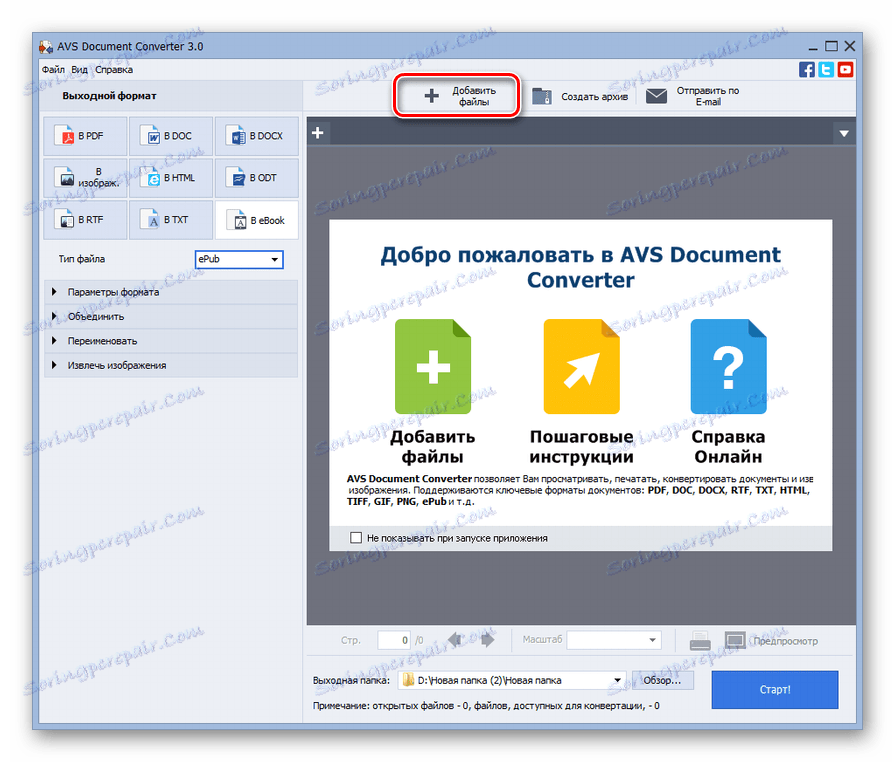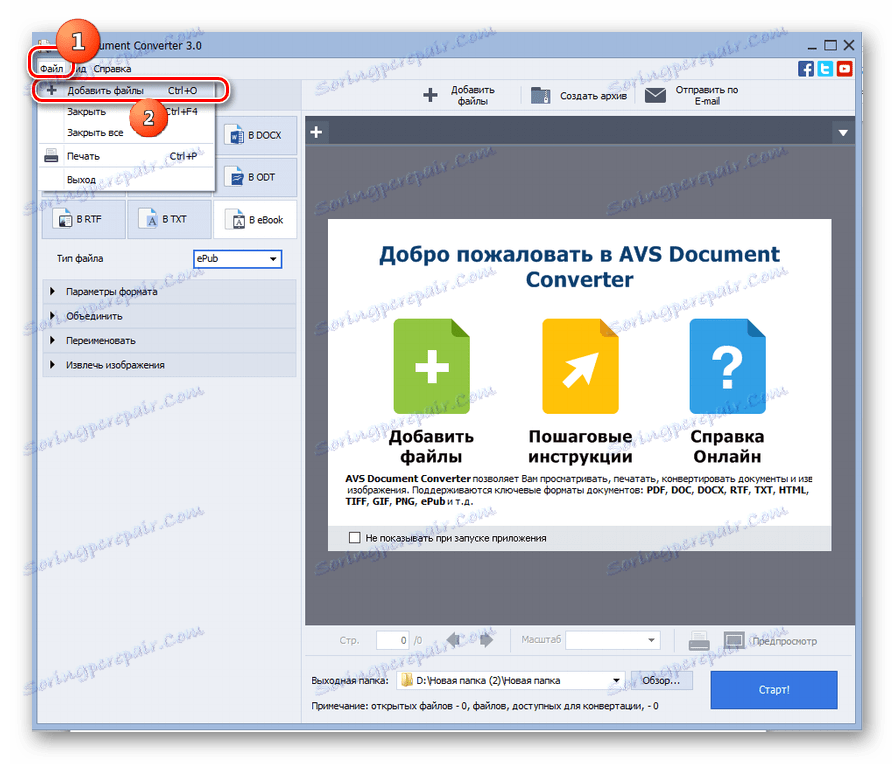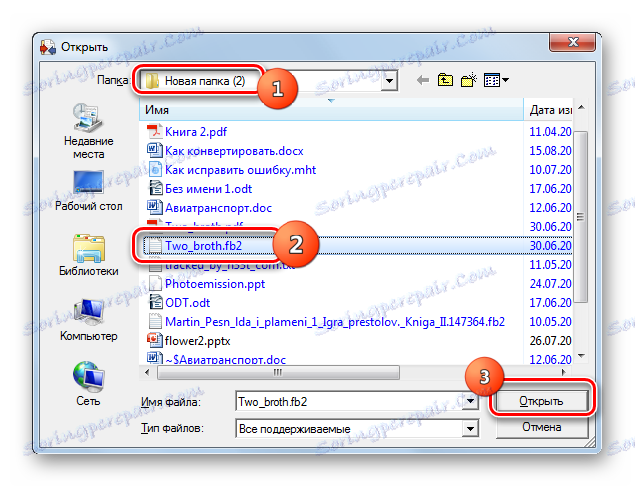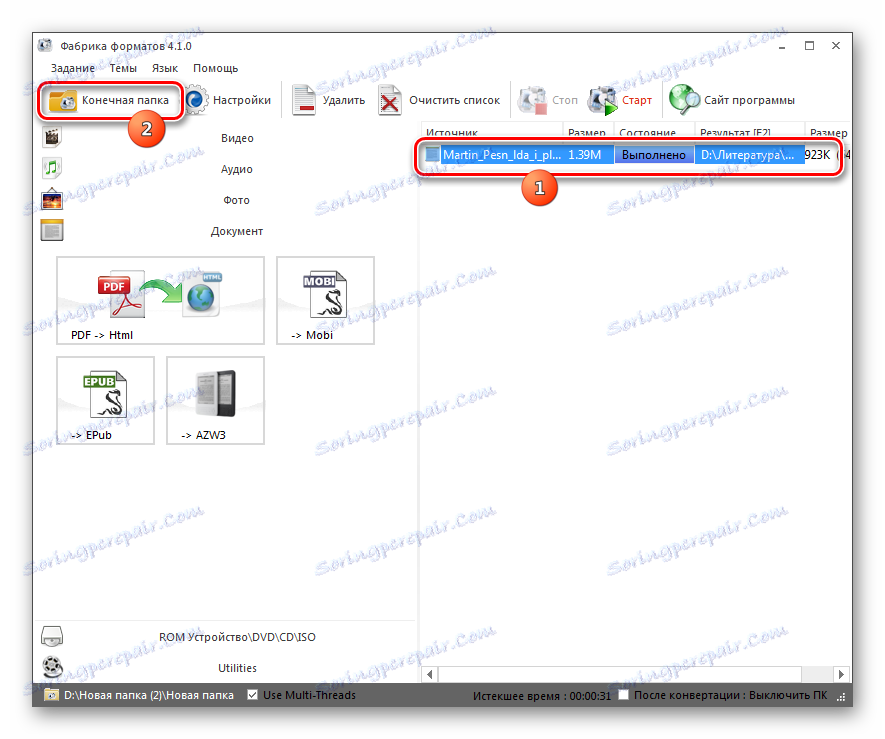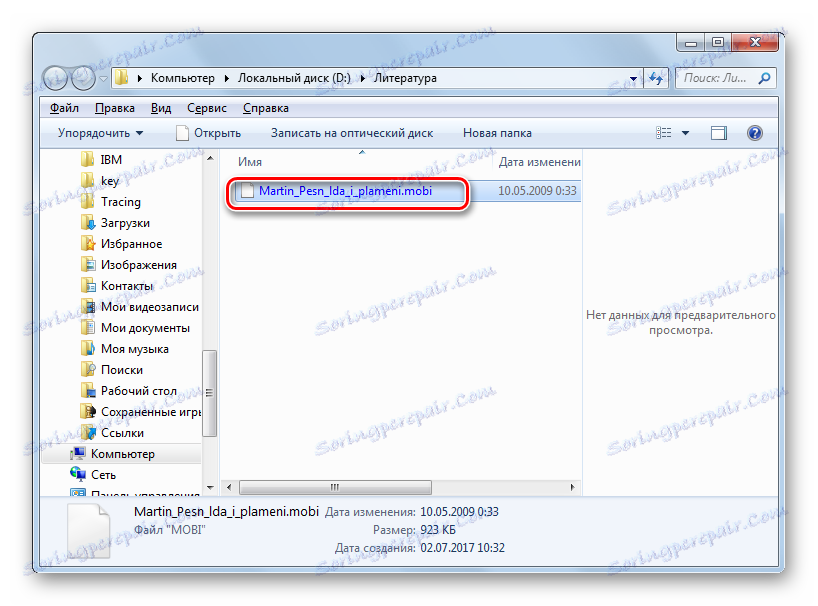Pretvori FB2 format u MOBI
Svakodnevno, mobilne tehnologije sve više osvajaju svijet, gurajući se na stražnja računala i prijenosna računala. U tom smislu, za ljubitelje čitanja e-knjiga na uređajima s BlackBerry OS i nizom drugih operativnih sustava, problem pretvorbe FB2 formata u MOBI je stvaran.
sadržaj
Metode konverzije
Što se tiče pretvorbe formata u većini drugih smjerova, postoje dvije osnovne metode za pretvaranje FB2 (FictionBook) u MOBI (Mobipocket) na računalima: to je korištenje internetskih usluga i uporabu instaliranog softvera, odnosno programa pretvornika. Posljednja metoda, koja je sama podijeljena na više načina, ovisno o nazivu određene aplikacije, raspravljat ćemo u ovom članku.
Metoda 1: AVS konverter
Prvi program, koji će se raspravljati u trenutnom priručniku, je AVS Converter.
- Pokrenite aplikaciju. Kliknite "Dodaj datoteke" u sredini prozora.
![Idite na prozor za dodavanje datoteka u AVS Document Converter]()
Na ploči možete kliknuti natpis s istim imenom.
![Idite na prozor za dodavanje datoteka pomoću gumba na alatnoj traci u AVS Document Converteru]()
Druga mogućnost uključuje manipulaciju kroz izbornik. Kliknite "Datoteka" i "Dodaj datoteke" .
![Idite na prozor dodavanja datoteka preko gornjeg horizontalnog izbornika u AVS Document Converteru]()
Možete upotrijebiti kombinaciju Ctrl + O.
- Otvaranje prozora je aktivirano. Pronađite lokaciju željenog FB2. Odaberite objekt, koristite "Otvori" .
![Prozor za dodavanje datoteka u AVS Document Converter]()
Također možete dodati FB2 bez aktiviranja gore navedenog prozora. Morate povući datoteku iz "Explorera" u područje aplikacije.
- Dodan je objekt. Njegov sadržaj se može promatrati u središnjem dijelu prozora. Sada morate odrediti format u kojem će se objekt preoblikovati. U okviru "Izlazni format" kliknite naziv "U e-knjizi" . Na padajućem popisu koji će se pojaviti odaberite stavku "Mobi" .
- Osim toga, možete odrediti niz postavki za odlazni objekt. Kliknite "Format Options" . Otvara se jedna stavka "Spremi poklopac" . Prema zadanim postavkama nalazi se kvačica oko nje, ali ako isključite ovaj okvir, u ovom slučaju, nakon prebacivanja u MOBI format, naslovnice će nestati iz knjige.
- Klikom na naziv odjeljka "Spoji" , označavanjem okvira, možete spojiti nekoliko e-knjiga u jedan nakon konverzije ako ste odabrali nekoliko izvora. U slučaju da je potvrdni okvir izbrisan, što je zadana postavka, sadržaj objekata se ne spaja.
- Klikom na naziv u odjeljku "Preimenuj" možete dodijeliti naziv odlaznoj datoteci s proširenjem MOBI. Prema zadanim postavkama, to je isto ime kao izvor. Ovo stanje stvari odgovara stavci "Izvorni naziv" u ovom bloku na padajućem popisu "Profil" . Možete ga promijeniti odabirom jedne od sljedećih dviju opcija s padajućeg popisa:
- Tekst + brojač;
- Counter + tekst.
To će uključiti područje "Tekst" . Ovdje možete voziti naslov knjige za koju smatrate da je prikladna. Pored toga, broj će biti dodan tom nazivu. To je osobito korisno ako istodobno pretvarate nekoliko objekata. Ako ste prethodno odabrali stavku "Counter + Text" , broj će biti ispred imena i ako nakon njega odaberete "Text + Counter" . Nasuprot parametru "Izlazni naziv", naziv će se prikazati kao što će biti nakon ponovnog formatiranja.
- Ako kliknete zadnju stavku u odjeljku "Ekstrakt slika" , moći ćete dobiti fotografije iz izvora i staviti ih u zasebnu mapu. Prema zadanim postavkama to će biti mapa "My Documents" . Ako ga želite promijeniti, kliknite polje "Destination Folder" . Na popisu koji se prikaže kliknite "Pregledaj".
- Pojavi se "Browse folders" . Unesite odgovarajući direktorij, odaberite ciljni direktorij i kliknite "U redu" .
- Nakon što odabrana staza bude prikazana u elementu "Odredišna mapa" , morate kliknuti "Ekstrakt slika" da biste započeli postupak ekstrakcije. Sve slike u dokumentu spremaju se u zasebnu mapu.
- Osim toga, možete odrediti mapu u koju će biti poslan izravno preoblikovanoj knjizi. Trenutačna odredišna adresa odlazne datoteke prikazana je u elementu Izlazne mape . Da biste je promijenili, kliknite "Pregledaj ..." .
- Ponovo se aktivira "Browse folders" . Odaberite direktorij za mjesto preoblikovanog objekta i kliknite "U redu" .
- Dodijeljena adresa se pojavljuje u elementu izlazne mape . Možete početi formatirati klikom na "Start!" .
- Proveden je postupak preoblikovanja, čija se dinamika prikazuje u postocima.
- Nakon završetka, aktivira se dijaloški okvir, gdje postoji natpis "Konverzija je uspješno dovršena!" . Predlaže se da odete u katalog gdje se nalazi spremni MOBI. Kliknite "Otvori". mapu " .
- "Explorer" je aktiviran na mjestu postavljanja MOBI.
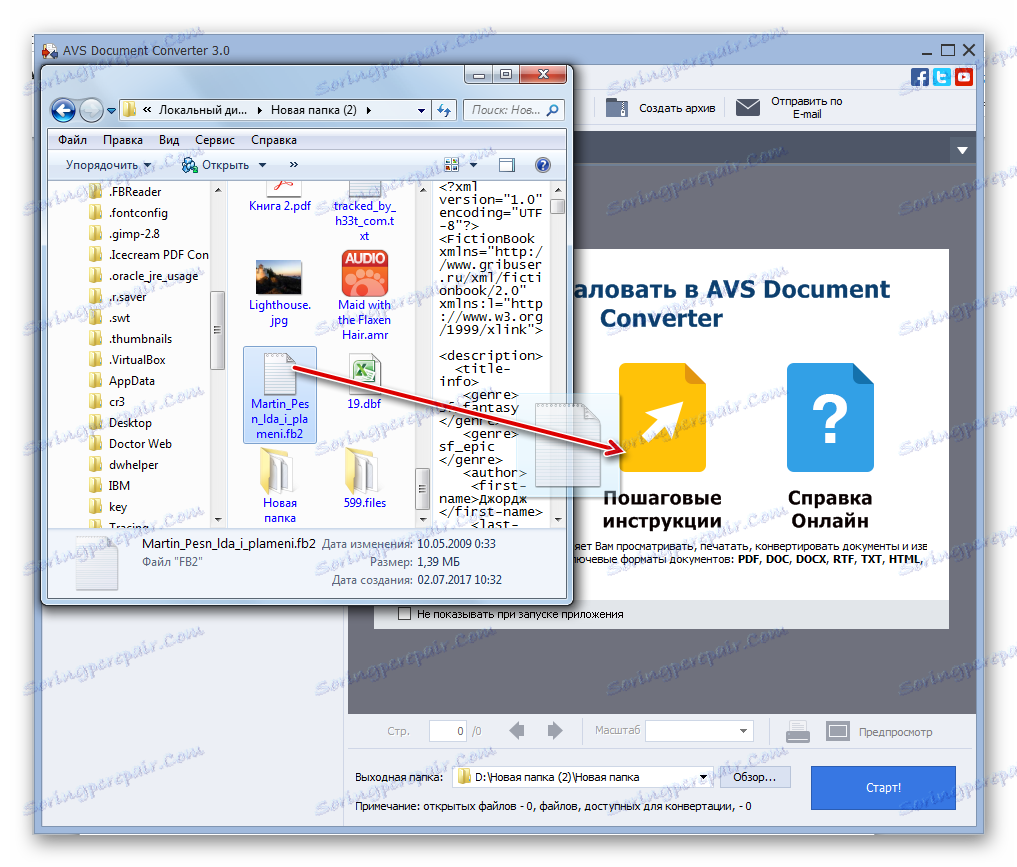
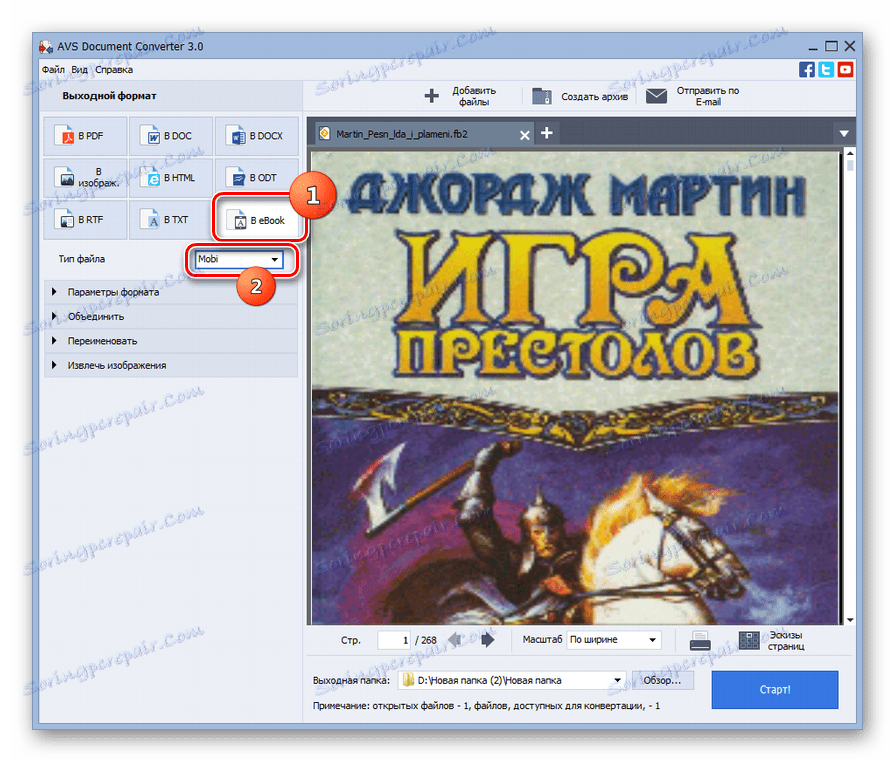
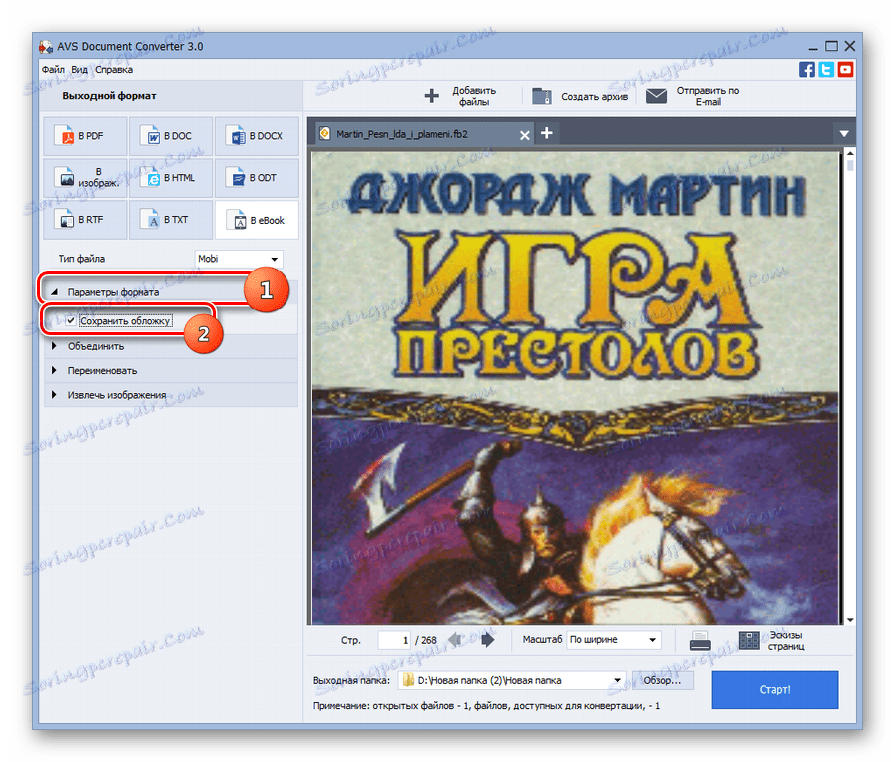
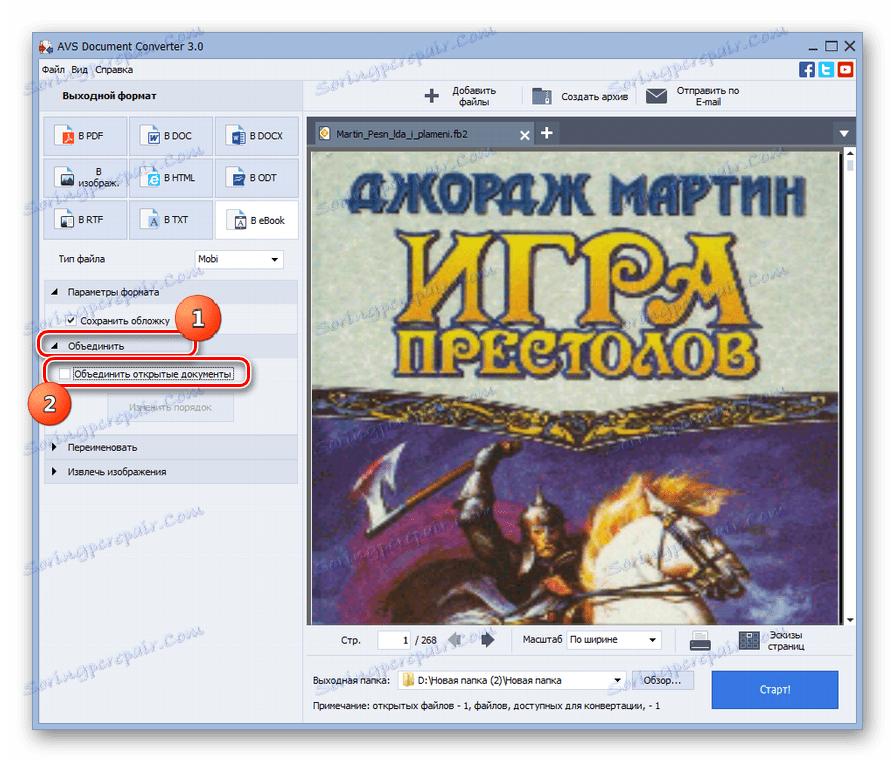
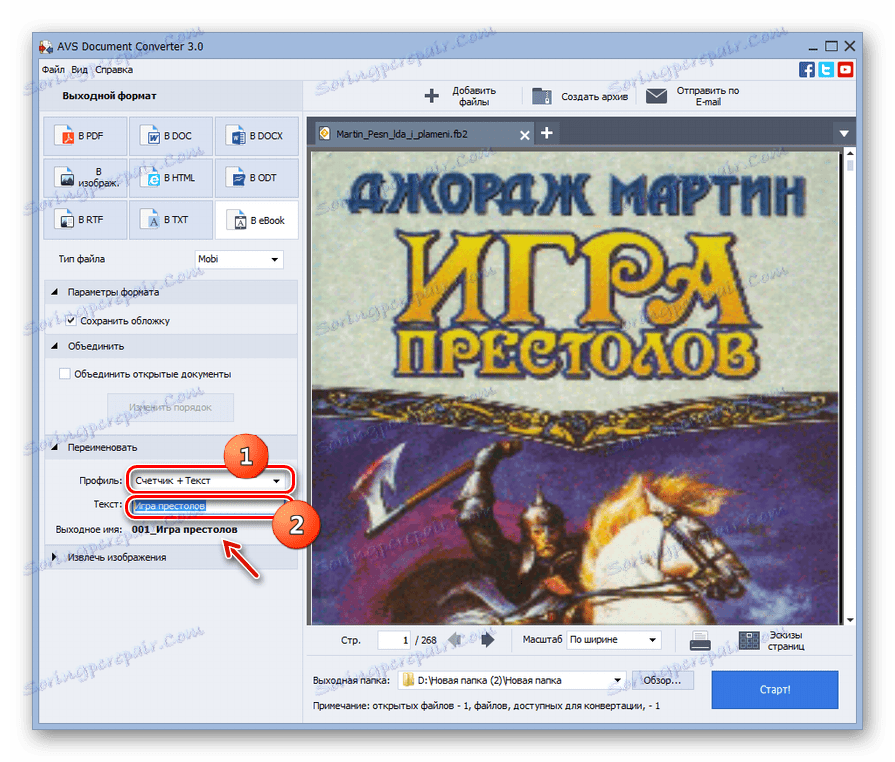
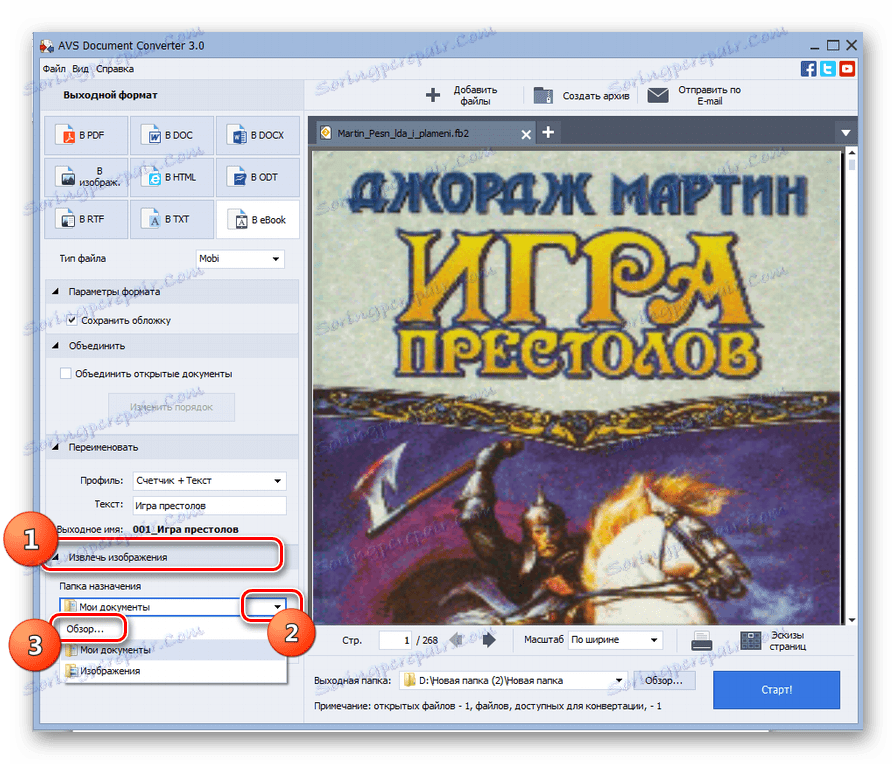
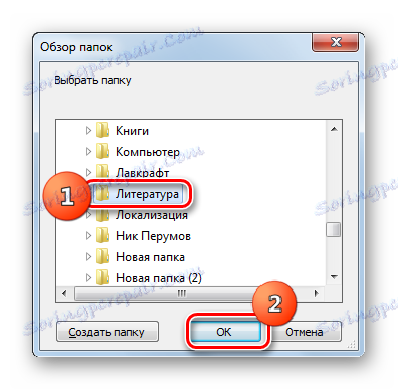
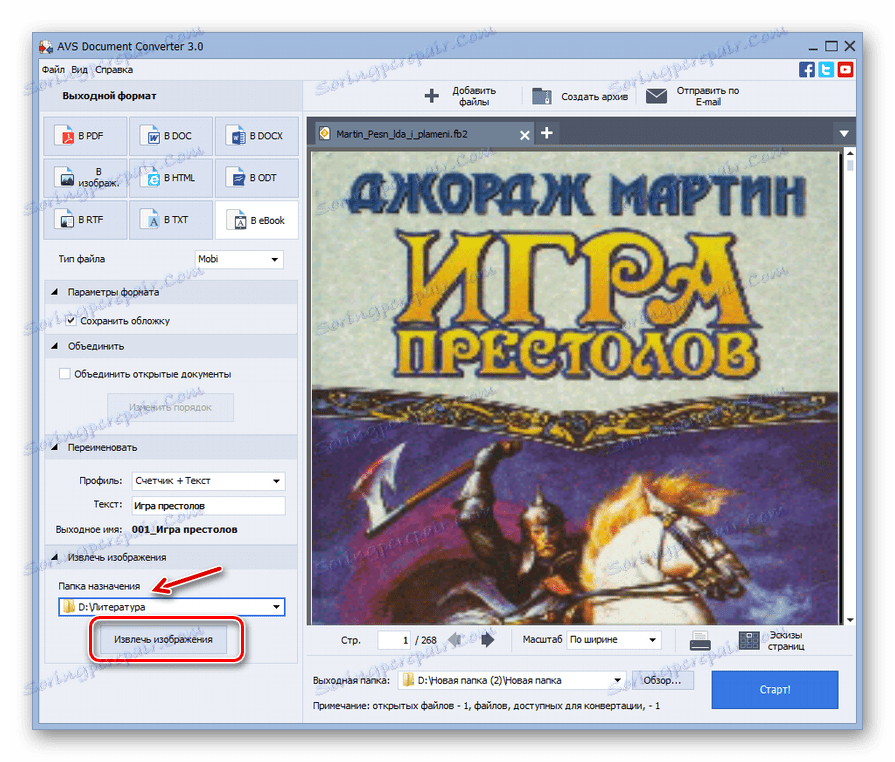
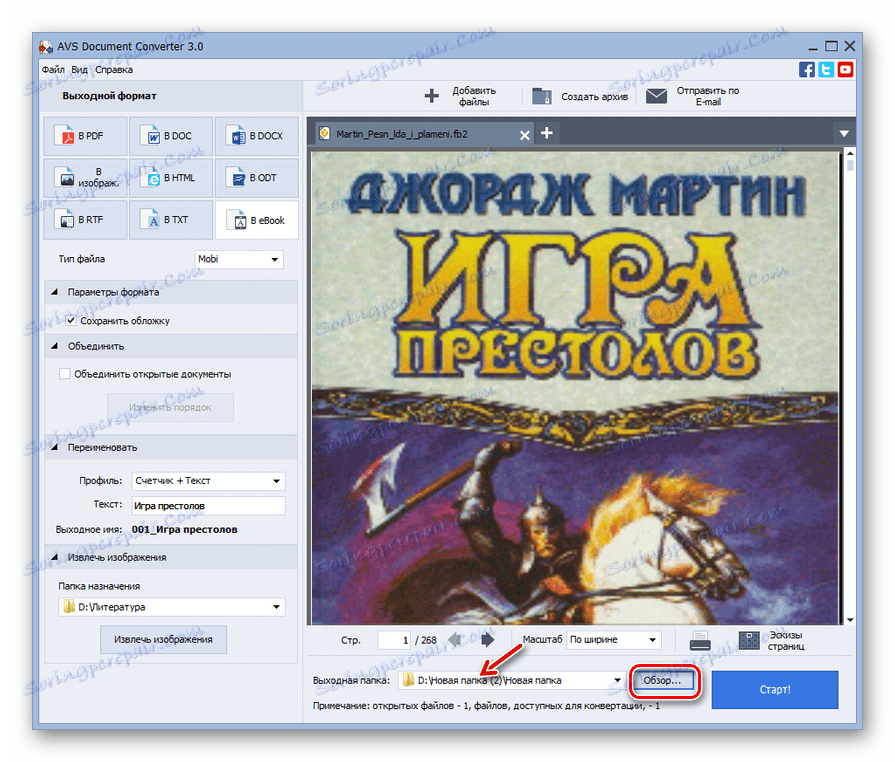
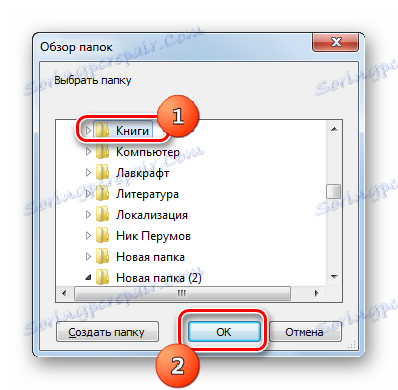
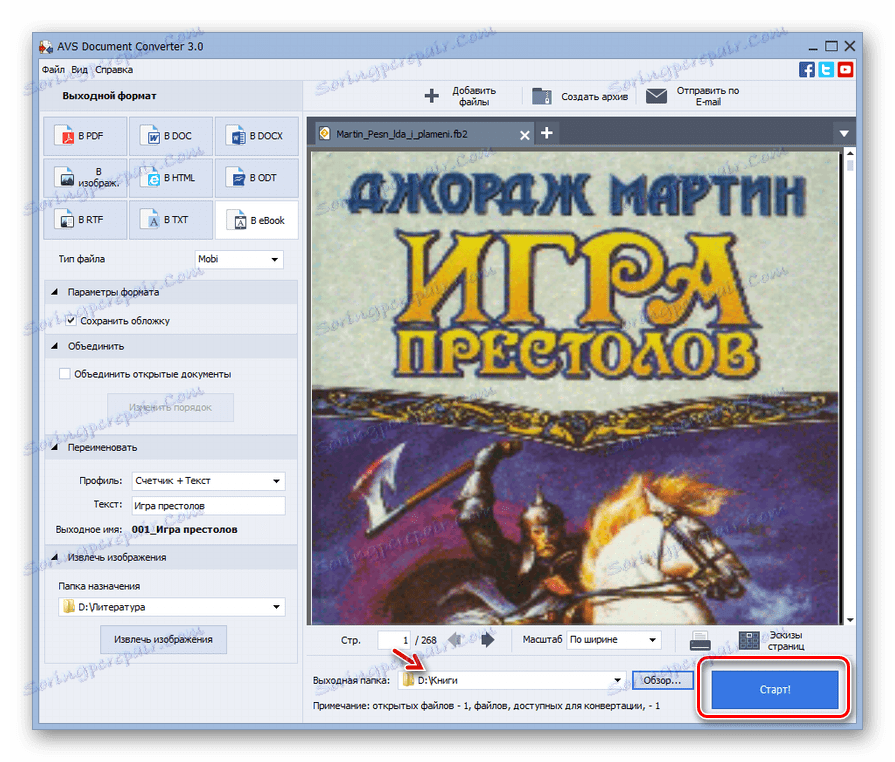
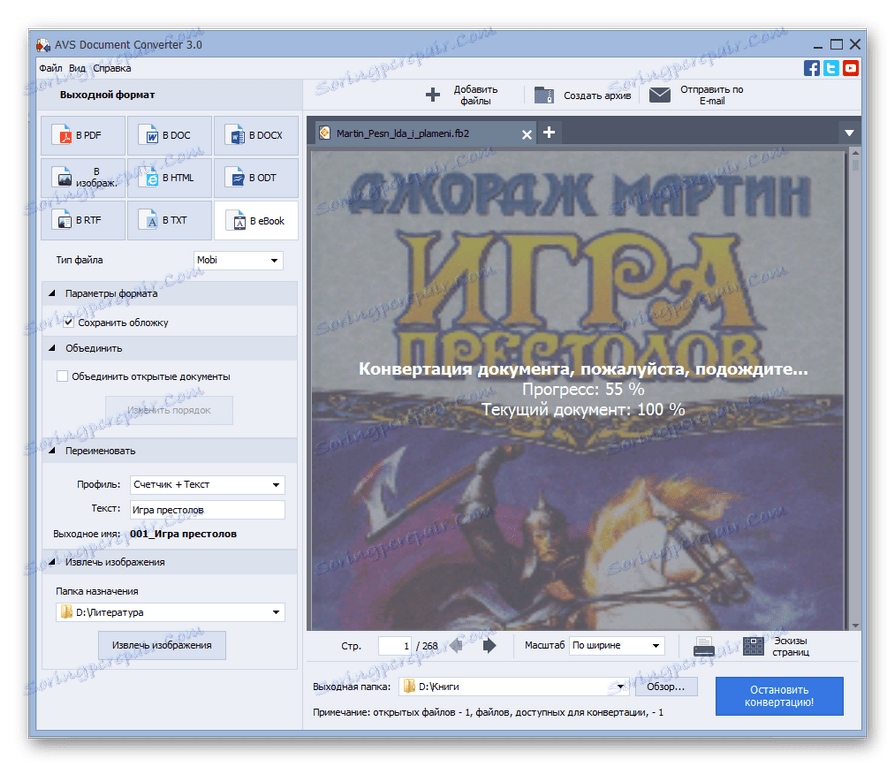
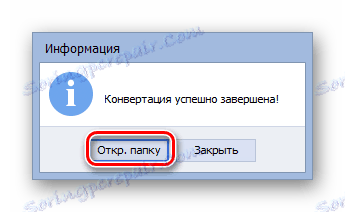

Ova metoda omogućuje vam da istodobno pretvorite skupinu datoteka s FB2 na MOBI, no glavni "minus" je da je Dokument Pretvarač plaćeni proizvod.
Druga metoda: kalibar
Sljedeća aplikacija, koja omogućuje preoblikovanje FB2 u MOBI - kombinirati Kalibri , koja je istovremeno čitač, pretvarač i elektronička knjižnica.
- Aktivirajte aplikaciju. Prije nego započnete postupak reformatiranja, morate napraviti knjigu u spremištu knjižnice programa. Kliknite Dodaj knjige .
- Otvorit će se ljuska "Choose books" . Pronađite lokaciju FB2, označite je i kliknite "Otvori" .
- Nakon dodavanja stavke u biblioteku, njegovo ime pojavljuje se na popisu zajedno s ostalim knjigama. Da biste se prebacili na postavke konverzije, označite naziv željene stavke na popisu i kliknite "Pretvori knjige" .
- Pokreće se prozor za promjenu oblikovanja knjige. Ovdje možete mijenjati brojne izlazne parametre. Razmotrite radnje na kartici "Metapodaci" . Na padajućem popisu "Output Format" odaberite opciju "MOBI" . Ispod prethodno navedenog područja nalaze se polja metapodataka koje možete ispuniti po vlastitom nahođenju, a vrijednosti možete ostaviti u njima kao u izvornoj FB2 datoteci. Ovo su polja:
- Ime;
- Poredaj po autoru;
- Izdavačka kuća;
- oznake;
- Autor (i);
- Opis;
- Serija.
- Osim toga, u istom odjeljku možete promijeniti naslovnicu knjige ako želite. Da biste to učinili, kliknite ikonu u obliku mape s desne strane polja "Promijeni naslovnu sliku" .
- Otvara se standardni prozor za odabir. Pronađite mjesto gdje je naslovnik u obliku slike, na kojem želite zamijeniti trenutnu sliku. Nakon odabira ovog elementa kliknite "Otvori" .
- Na sučelju pretvornika prikazat će se novi poklopac.
- Sada idite na odjeljak "Dizajn" u bočnom izborniku. Ovdje, prebacivanje između kartica, možete postaviti različite opcije za font, tekst, izgled, stil, kao i izvršiti transformaciju stilova. Na primjer, na kartici "Krstionica" možete odabrati veličinu i ugraditi dodatnu obitelj fonta.
- Da biste iskoristili prednosti koje pruža odjeljak "Heuristička obrada" , trebate provjeriti opciju "Omogući heurističku obradu" nakon odlaska na njega, što je prema zadanim postavkama uklonjeno. Zatim, prilikom konverzije, program će provjeriti prisutnost standardnih predložaka i, ako je otkriven, popraviti nepromjenjive pogreške. Istodobno, ponekad ova metoda može pogoršati konačni rezultat ako je pretpostavka korektivne primjene pogrešna. Stoga je ova funkcija onemogućena prema zadanim postavkama. No, čak i ako ga uključite uklanjanjem potvrdnih okvira iz određenih stavki, možete deaktivirati pojedinačne značajke: ukloniti praznike, brisati prazne linije između odlomaka itd.
- Sljedeći odjeljak je "Postavljanje stranice" . Ovdje možete odrediti ulazni i izlazni profil, ovisno o nazivu uređaja na kojem planirate čitati knjigu nakon ponovnog formatiranja. Ovdje se dodatno postavljaju polja za uvlačenje.
- Zatim idite na odjeljak "Definiranje strukture" . Posebne postavke za napredne korisnike:
- Otkrivanje poglavlja pomoću XPath izraza;
- Označavanje poglavlja;
- Otkrivanje stranica pomoću XPath izraza itd.
- Sljedeći dio postavki naziva se "Sadržaj" . Ovdje postavite sadržaj tablice u XPath formatu. Postoji i funkcija prisilne generacije u slučaju odsutnosti.
- Idite na odjeljak "Pretraži i zamijeni" . Ovdje možete tražiti određeni tekst ili predložak za određeni regularni izraz, a zatim zamijenite drugom opcijom koju korisnik sam instalira.
- U odjeljku "Unos FB2" postoji samo jedna postavka - "Ne stavljajte sadržaj na početku knjige" . Prema zadanim je postavkama onemogućen. Ali ako označite ovaj okvir, sadržaj tablice neće biti umetnut na početku.
- U odjeljku "MOBI izlaz" postoji mnogo više postavki. Ovdje, postavljanjem potvrdnih okvira, koje su prema zadanim postavkama uklonjene, možete izvršiti sljedeće radnje:
- Nemojte dodati Sadržaj u knjigu;
- Dodaj sadržaj na početku knjige umjesto kraja;
- Zanemari polja;
- Koristite autorsko ime za sortiranje kao autor;
- Nemoj pretvoriti sve slike u JPEG itd.
- Na kraju, u odjeljku "Debugging" , moguće je odrediti direktorij za pohranu podataka o uklanjanju pogrešaka.
- Nakon što unesete sve informacije koje ste smatrali potrebnima za unos, kliknite "U redu" da biste pokrenuli postupak.
- Postupak reformatiranja je u tijeku.
- Po završetku, u donjem desnom kutu sučelja pretvarača nasuprot parametru "Jobs" prikazat će se vrijednost "0" . U skupini "Formati", kada odaberete naziv objekta, pojavljuje se naziv "MOBI" . Da biste otvorili knjigu s novim proširenjem u internom čitaču, kliknite tu stavku.
- Sadržaj MOBI-e bit će otvoren u čitaču.
- Ako želite posjetiti MOBI direktorij položaja, a zatim nakon odabira naziva stavke ispred vrijednosti "Put" morate kliknuti "Kliknite za otvaranje" .
- "Explorer" će pokrenuti direktorij lokacije reformatiranog MOBI. Taj će se direktorij nalaziti u jednoj od mapa Calibri knjižnice. Nažalost, ne možete ručno dodijeliti adresu pohrane knjige prilikom konverzije. Ali sada, ako želite, objekt možete kopirati kroz Explorer na bilo koji drugi direktorij tvrdog diska.
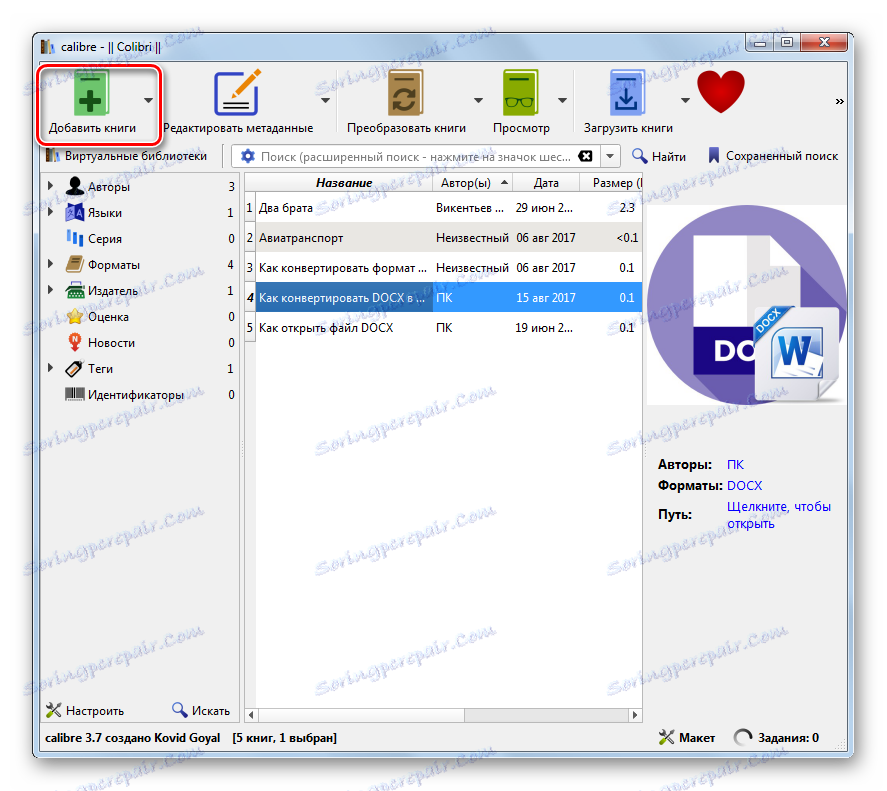
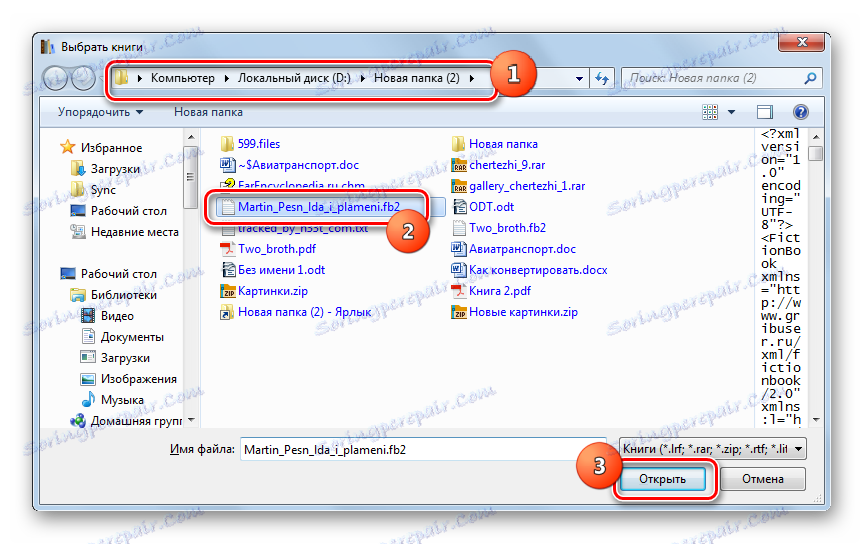
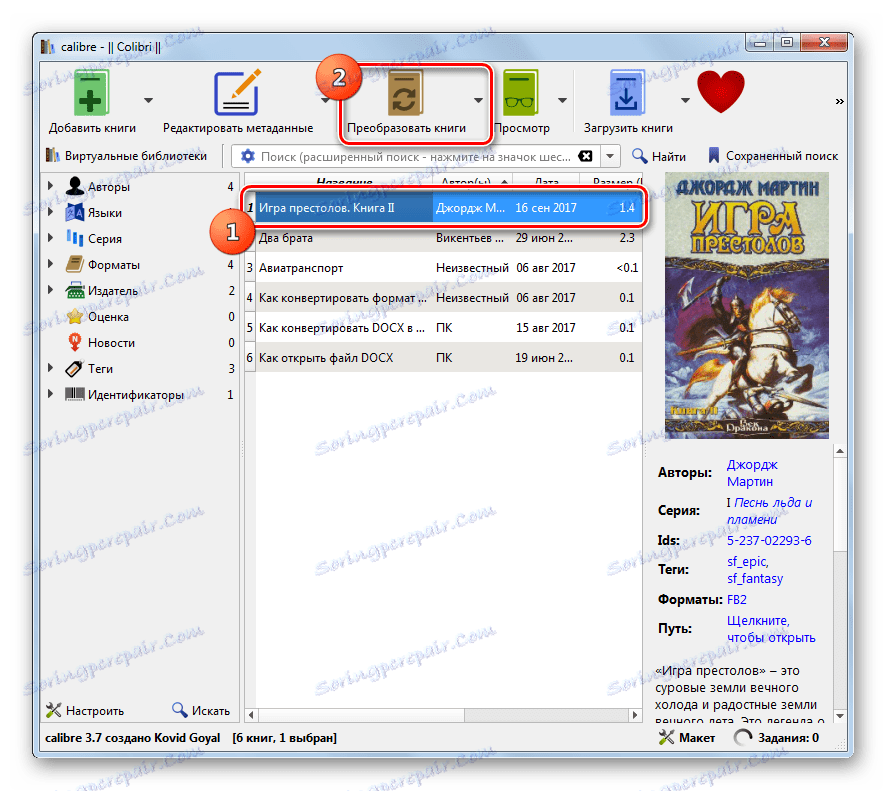
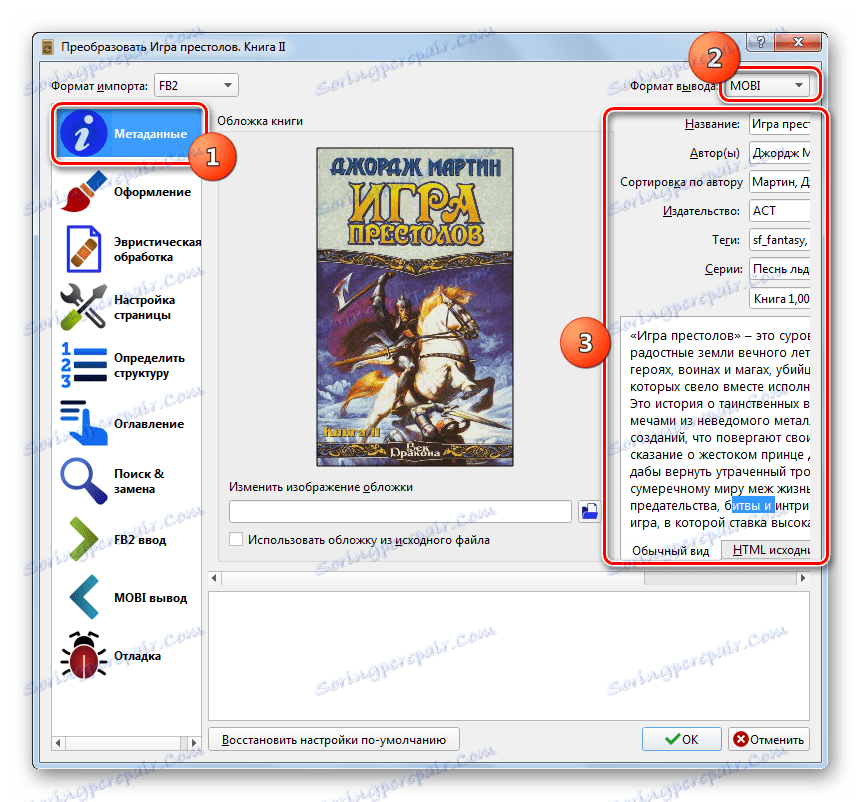
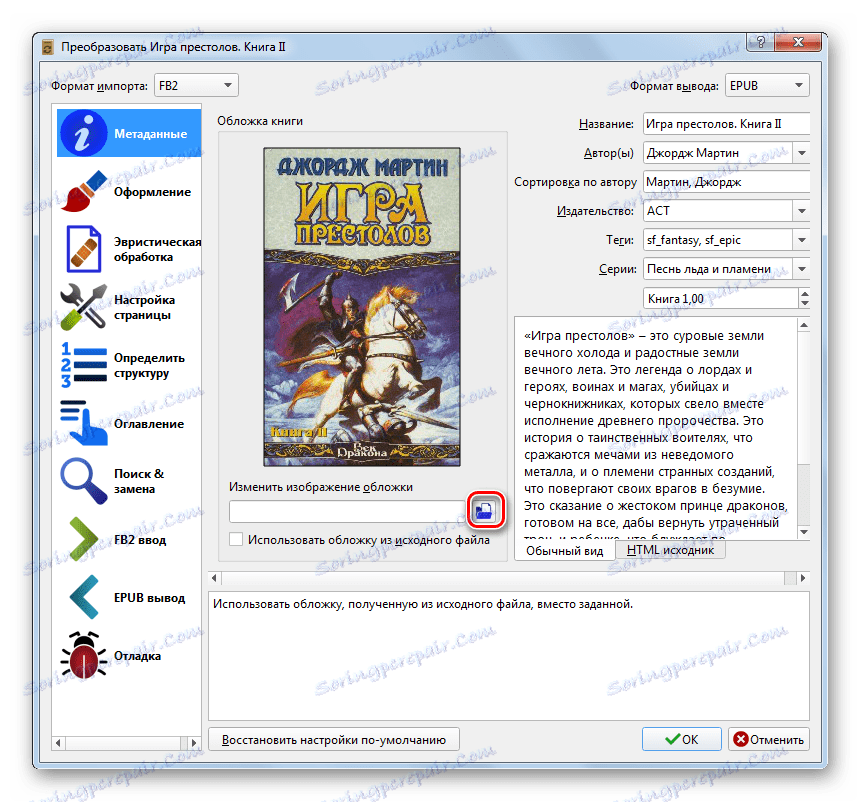
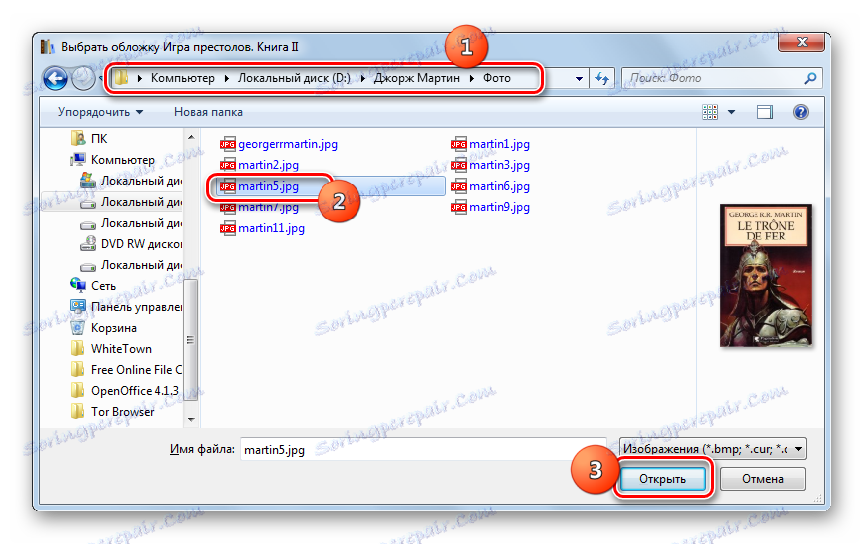
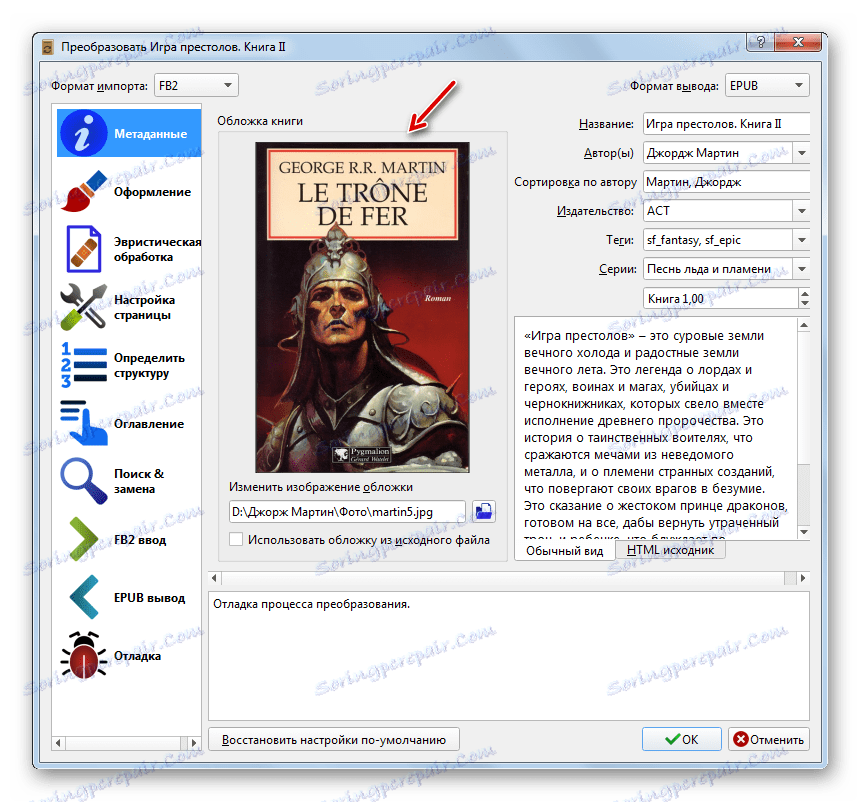
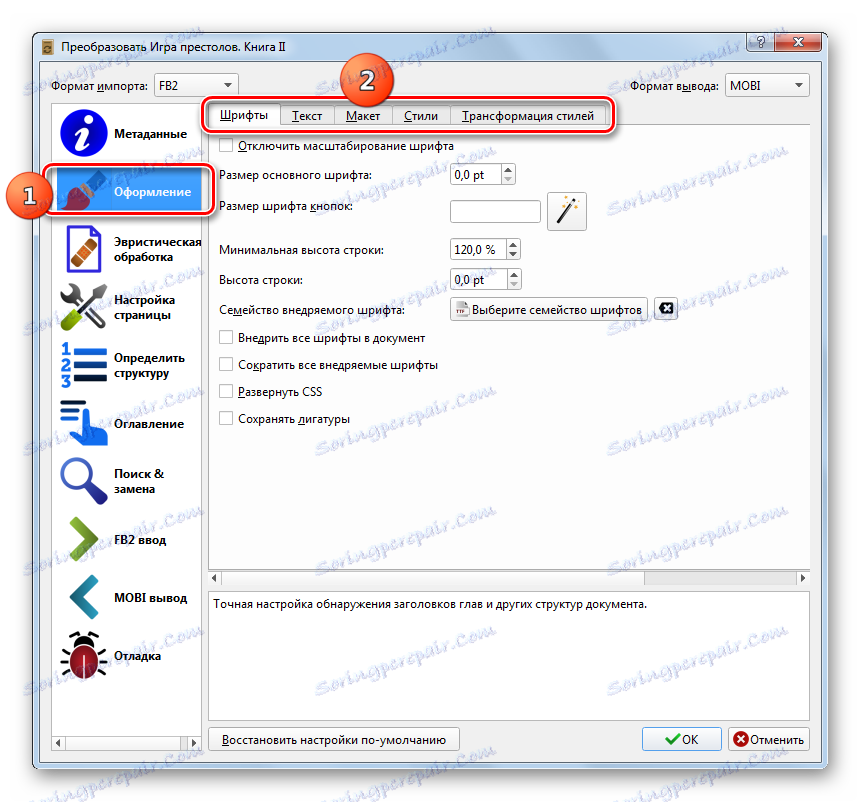
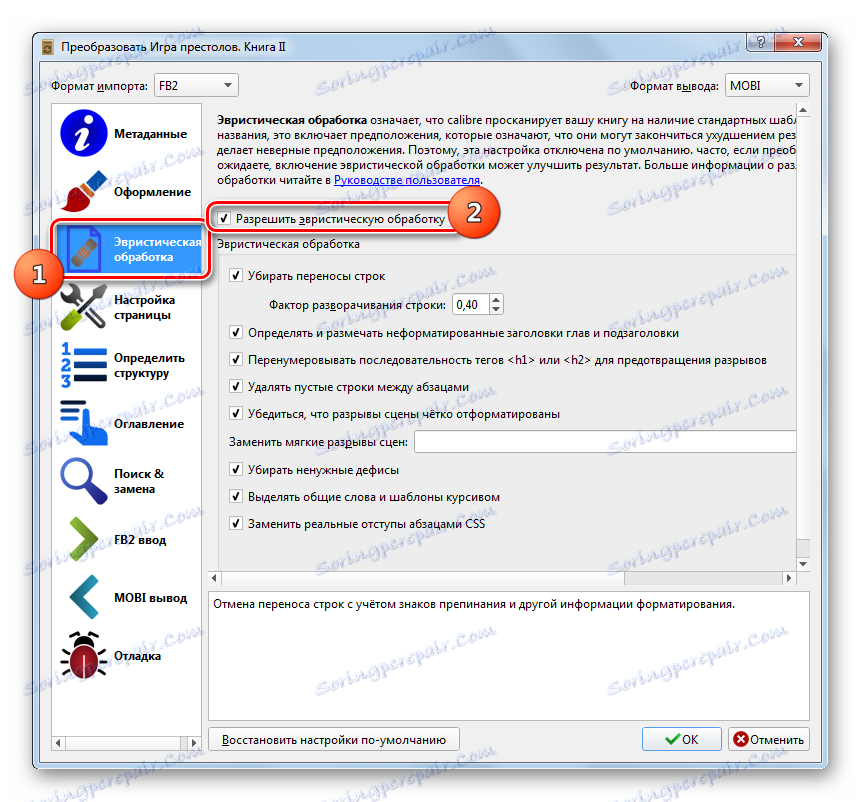
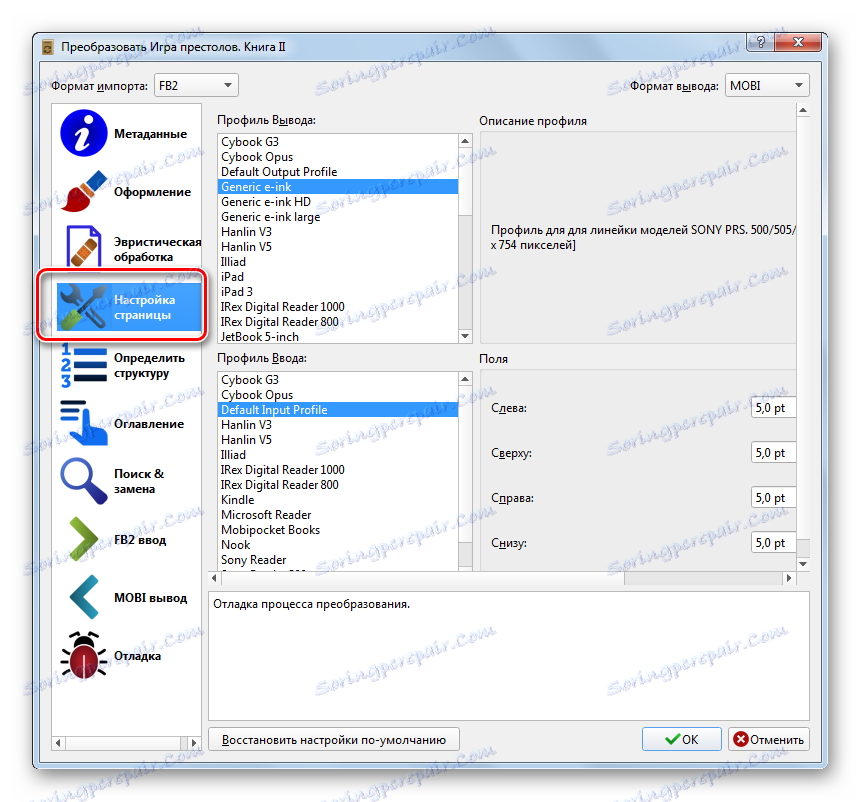
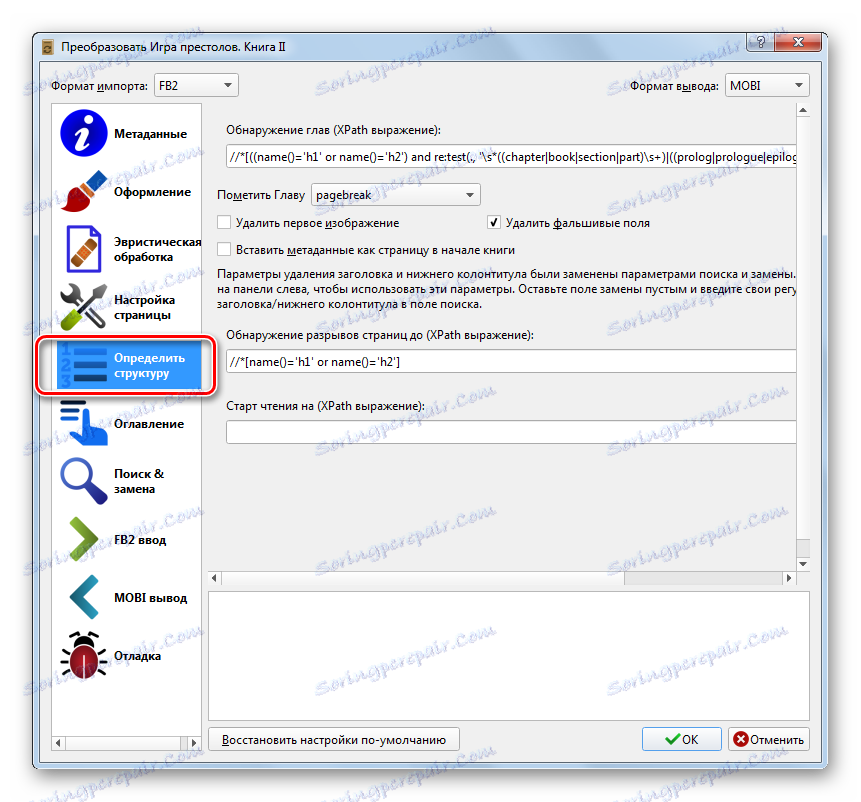
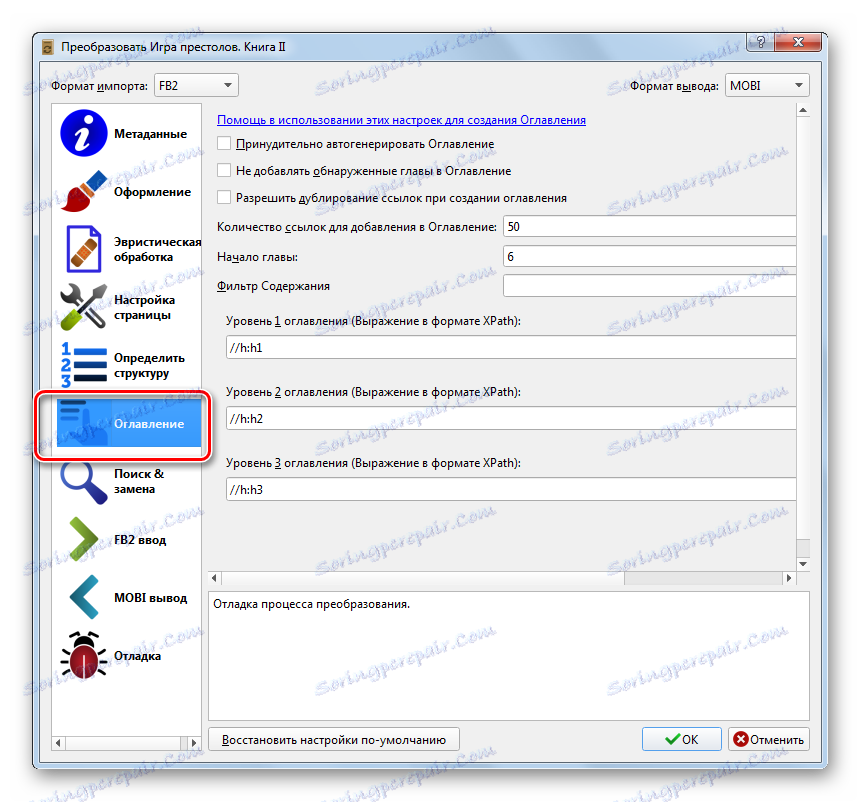
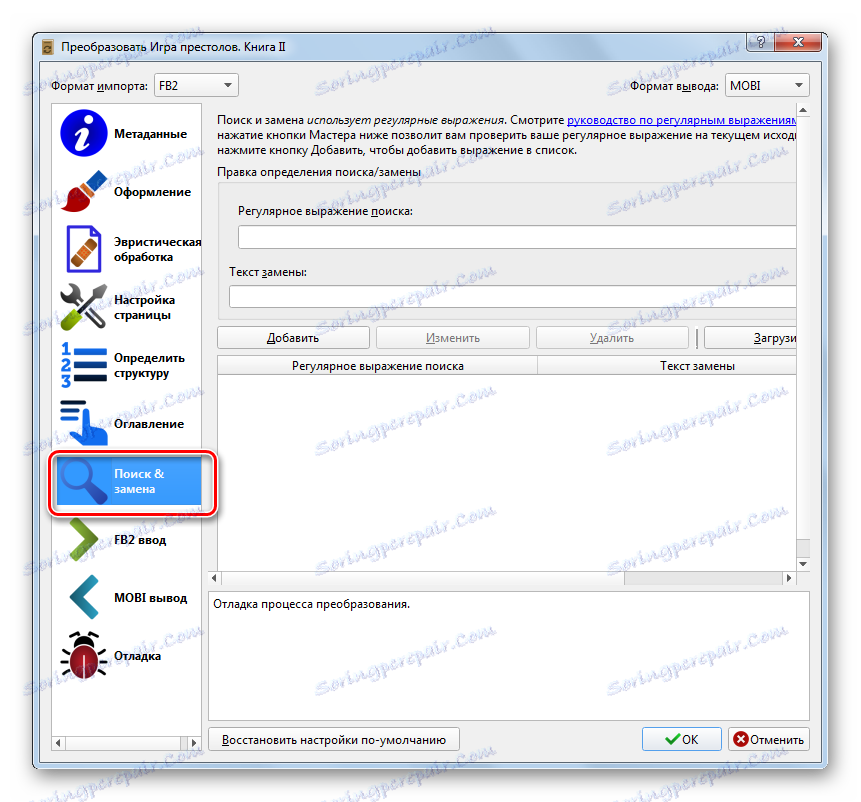

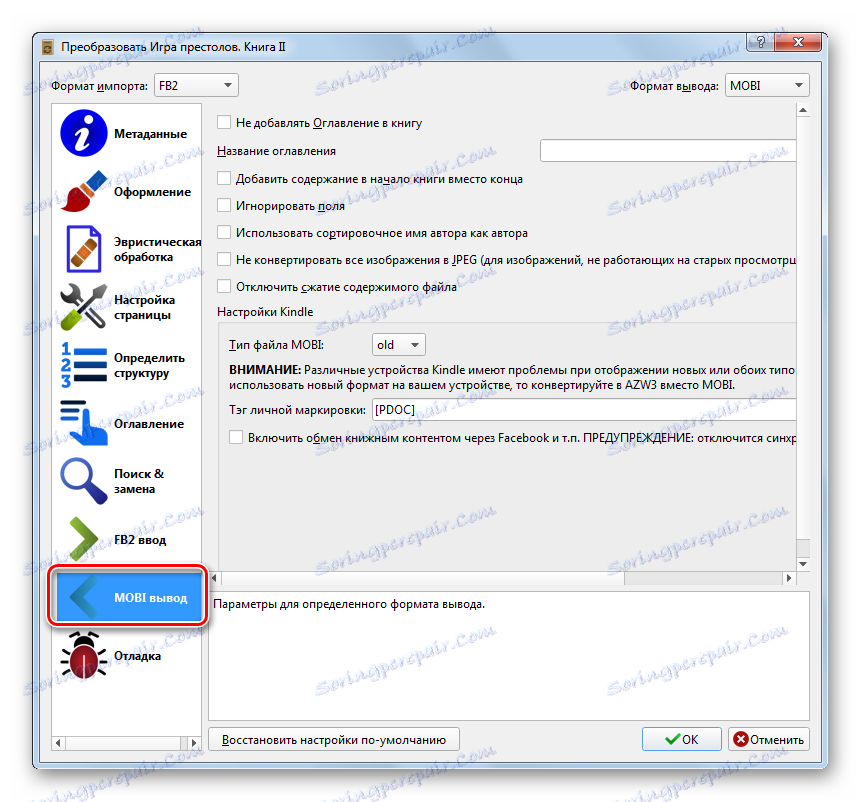
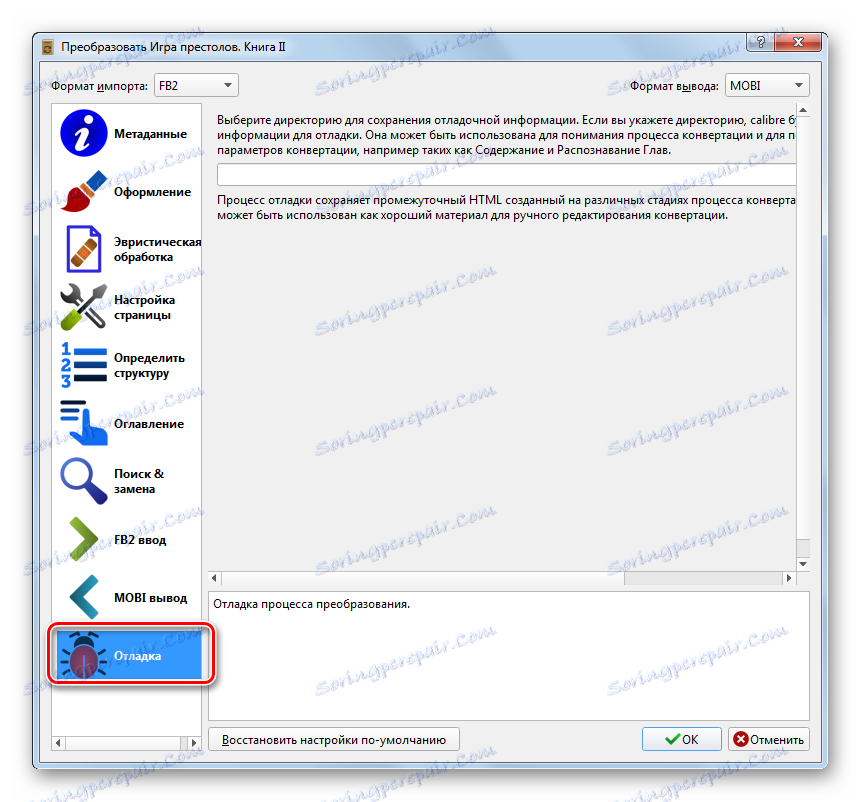
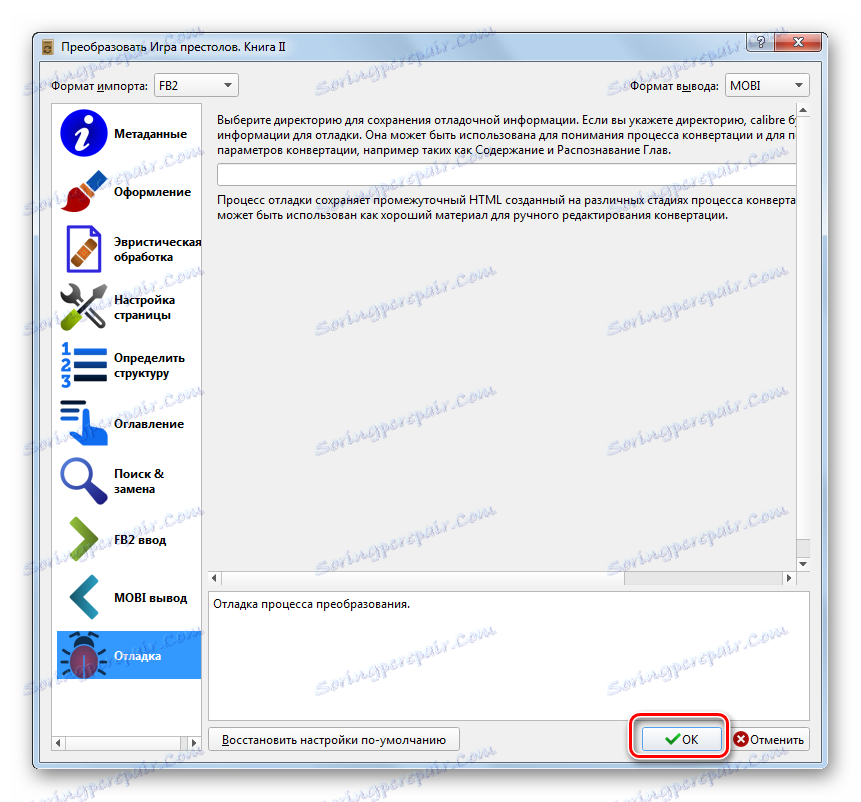
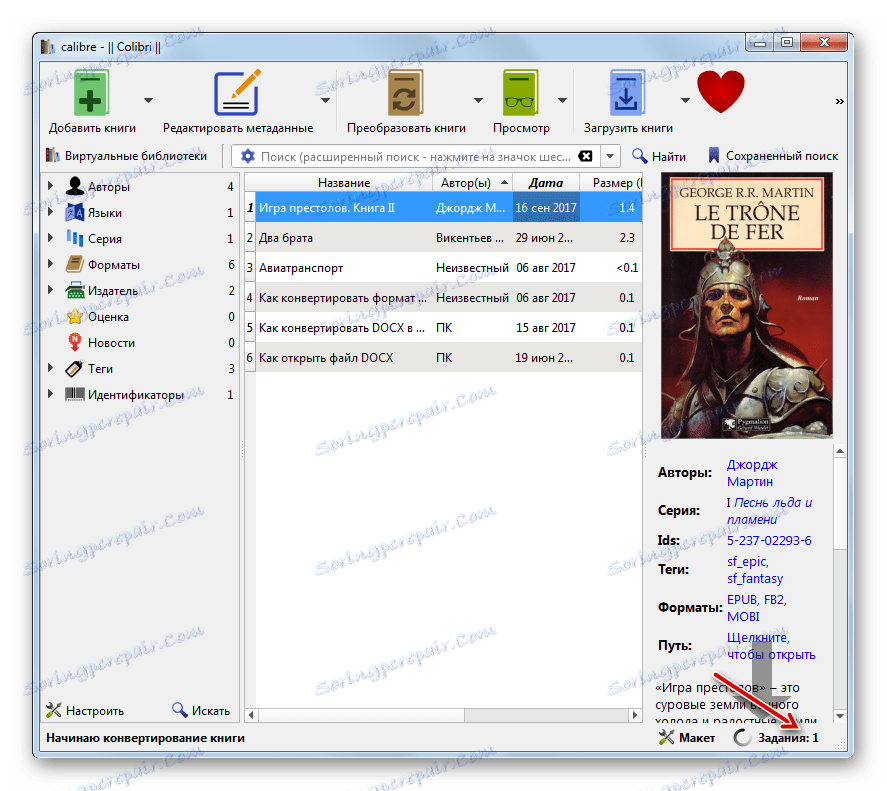
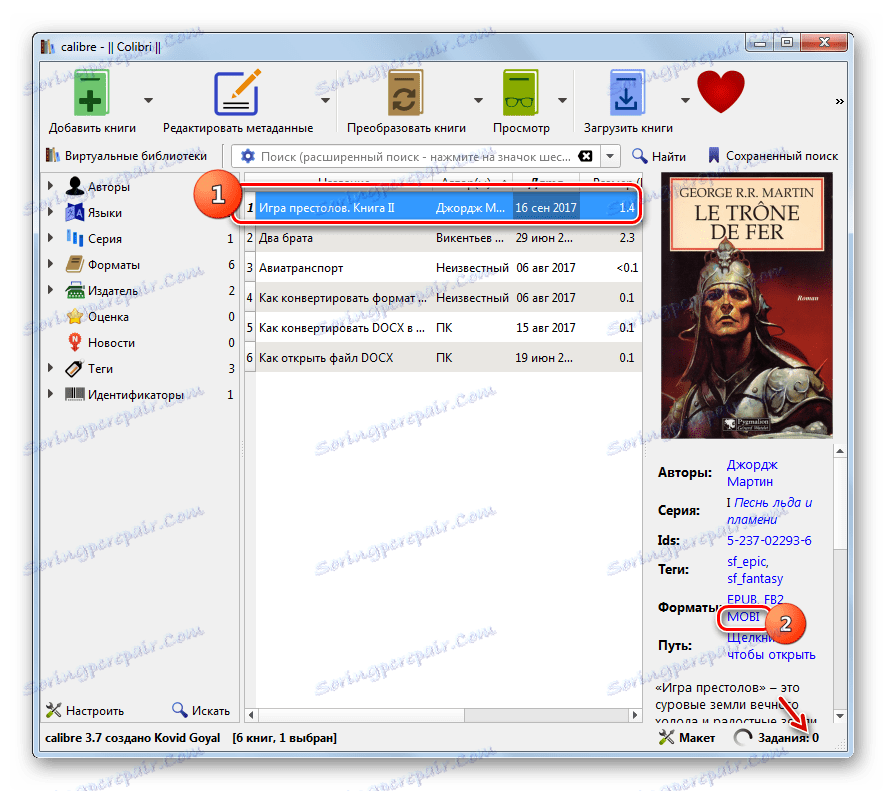
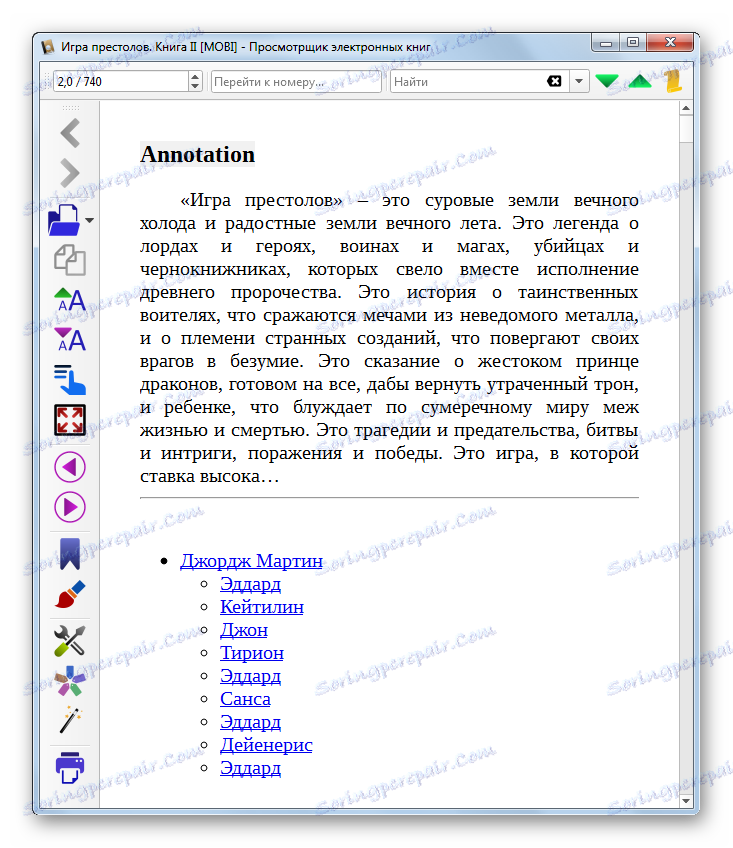
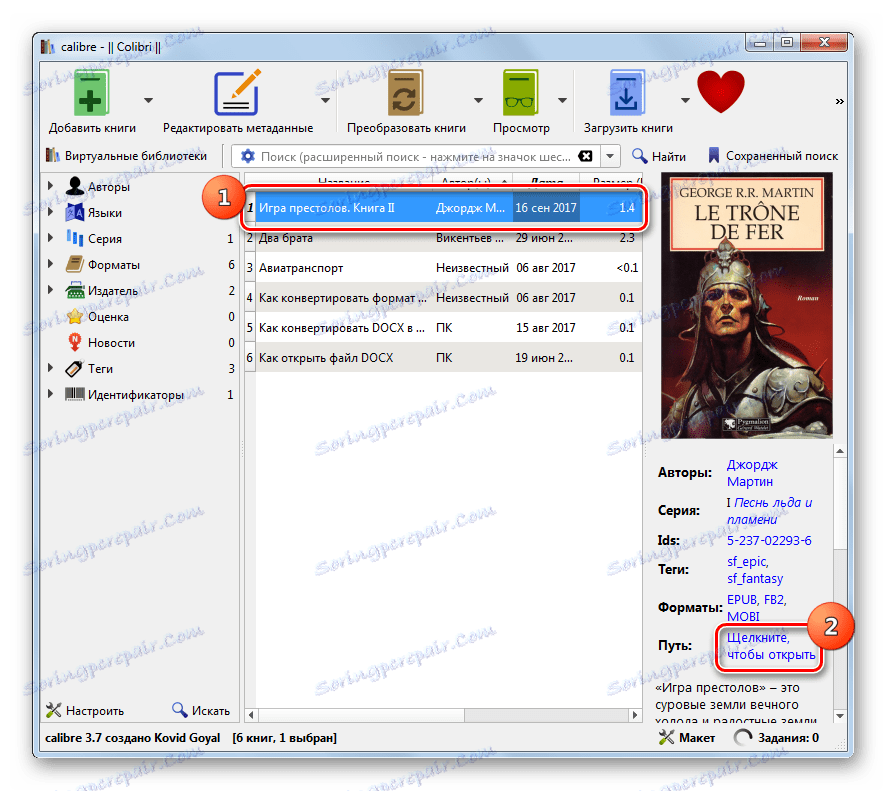
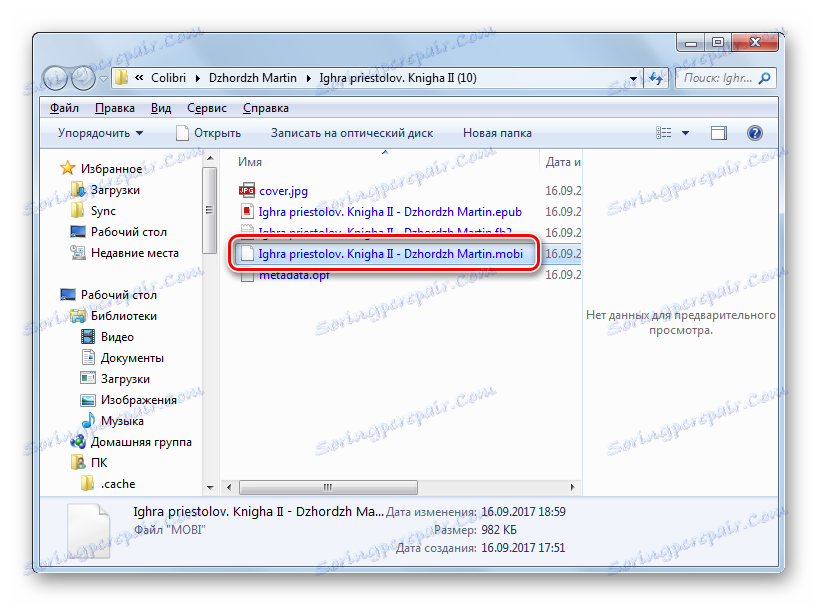
Ova metoda je na pozitivan način različit od prethodnog u smislu da je Caliber grabilo besplatan alat. Osim toga, to uključuje puno preciznije i detaljnije postavke parametara odlaznih datoteka. U isto vrijeme, obavljanje reformatora s njim, nemoguće je odrediti odredišnu mapu konačne datoteke.
Treća metoda: Tvornički formati
Sljedeći pretvarač sposoban za preoblikovanje iz FB2 na MOBI je program Format Factory ili Format Tvornica ,
- Aktivirajte format tvornice. Kliknite na odjeljak "Dokument" . Iz otvorenog popisa formata odaberite "Mobi" .
- No, nažalost, prema zadanim postavkama, kodeksi koji pretvaraju u Mobipocket format nemaju potrebne kodeke. Otvorit će se prozor koji vas zatraži da ga instalirate. Kliknite "Da" .
- U tijeku je postupak preuzimanja potrebnog kodeka.
- Zatim se otvori prozor koji vas traži da instalirate dodatni softver. Budući da ne trebamo dodatak, uklonit ćemo oznaku pokraj opcije "Slažem se instalirati" i pritisnite "Dalje" .
- Sada se pokreće prozor za odabir direktorija za instalaciju kodeka. Ova se postavka treba ostaviti prema zadanim postavkama i kliknite "Instaliraj" .
- Instaliran je kodek.
- Nakon što završite, ponovno kliknite "Mobi" u glavnom prozoru Tvornice Format.
- Pokreće se prozor postavki pretvorbe u MOBI. Da biste uputili na izvor FB2 koji želite obraditi, kliknite Dodaj datoteku .
- Uključen je prozor za određivanje izvora. U području formata odaberite "Sve datoteke" umjesto "Sve podržane datoteke" . Potom potražite direktorij za pohranu FB2. Nakon što ste označili ovu knjigu, kliknite "Otvori" . Možete istovremeno označiti nekoliko objekata.
- Kada se vratite na prozor postavki za ponovno formatiranje FB2, naziv izvora i njegova adresa se pojavljuju na popisu pripremljenih datoteka. Na taj način možete dodati skupinu objekata. Put u mapu mjesta izlaznih datoteka prikazan je u elementu "Odredišna mapa" . Obično se radi o istom direktoriju na kojem je izvor postavljen ili na mjesto spremanja datoteka na posljednjoj konverziji koja se izvodi u tvorničkom formatu. Nažalost, to nije uvijek slučaj za korisnike. Da biste ručno postavili direktorij za preoblikovanu lokaciju materijala, kliknite Uredi .
- Aktiviranje je "Browse folders" . Označite ciljni direktorij i kliknite "U redu" .
- Adresa odabranog imenika bit će prikazana u polju "Destination folder" . Za otvaranje glavnog sučelja Formatirajte format, da biste započeli postupak reformatiranja, kliknite "U redu" .
- Nakon povratka u osnovni prozor pretvornika, u njemu će se prikazati zadatak koji smo stvorili u parametrima transformacije. Ova linija će naznačiti naziv objekta, njegovu veličinu, konačni oblik i adresu na odlazni direktorij. Da biste počeli formatirati, označite ovaj unos i kliknite "Pokreni" .
- Odmah će se pokrenuti odgovarajući postupak. Dinamika će se prikazati u stupcu "Status" .
- Nakon završetka postupka, u ovom je stupcu prikazan "Gotovo" , što znači da je zadatak uspješno dovršen.
- Для перехода в папку хранения преобразованного материала, которую вы ранее назначили сами в настройках, отметьте имя задачи и щелкните по надписи «Конечная папка» на инструментальной панели.
![Переход в конечную папку расположения преобразованного файла MOBI через кнопку на панели инструментов в программе Format Factory]()
Есть и другой вариант решения этой задачи перехода, хотя он все-таки менее удобный, чем предыдущий. Для осуществления пользователь должен щелкнуть правой кнопкой мышки по названию задачи и во всплывшем меню отметить «Открыть конечную папку» .
- Каталог расположения преобразованного элемента откроется в «Проводнике» . Пользователь может открыть эту книгу, переместить её, редактировать или выполнять другие доступные манипуляции.
![Папка расположения пробразованной электронной книги в формате MOBI в проводнике Windows]()
Данный способ объединяет вместе положительные стороны предыдущих вариантов выполнения поставленной задачи: бесплатность и возможность выбора конечной папки. Но, к сожалению, возможность настройки параметров итогового формата MOBI у Format Factory практически сведена к нулю.
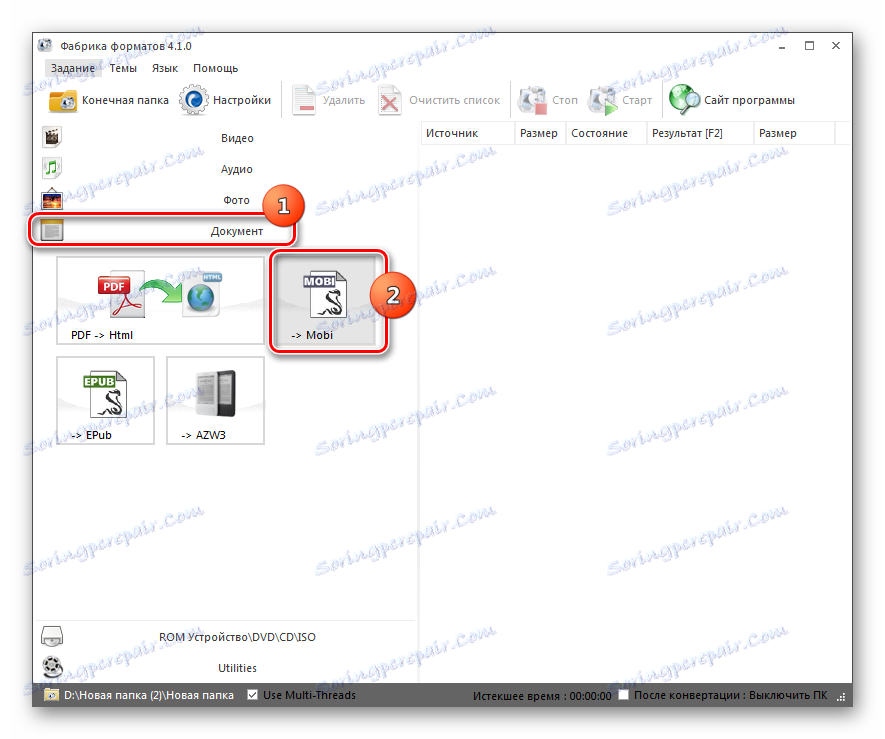
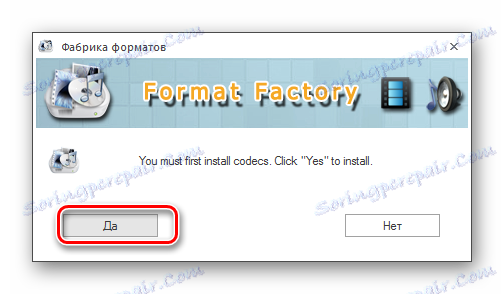
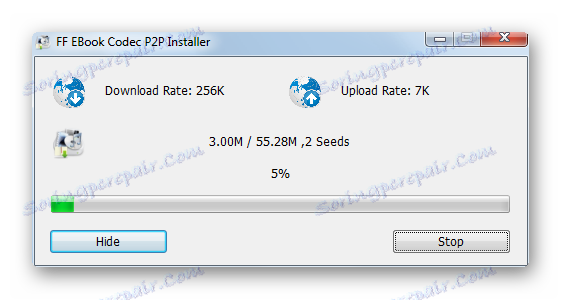
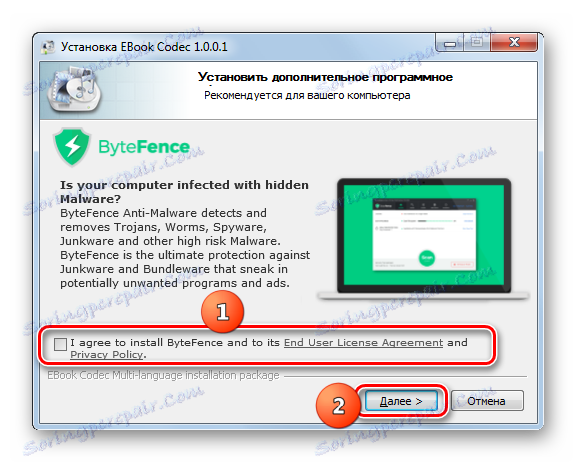
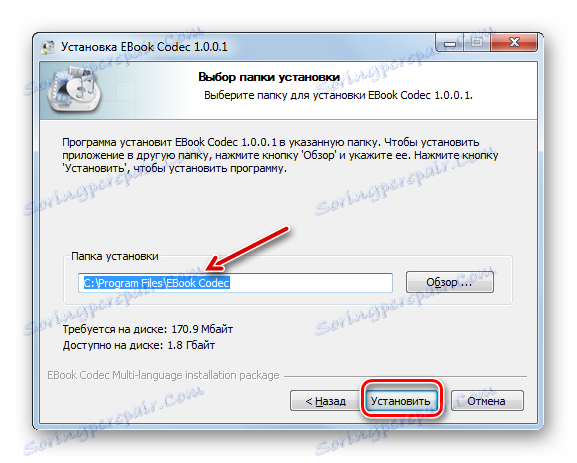

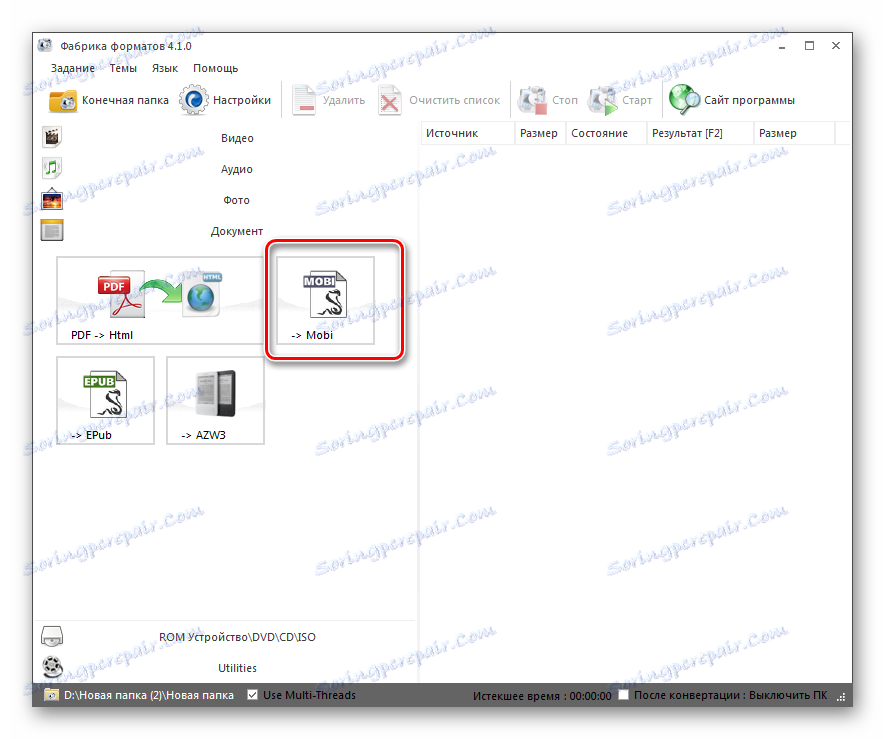
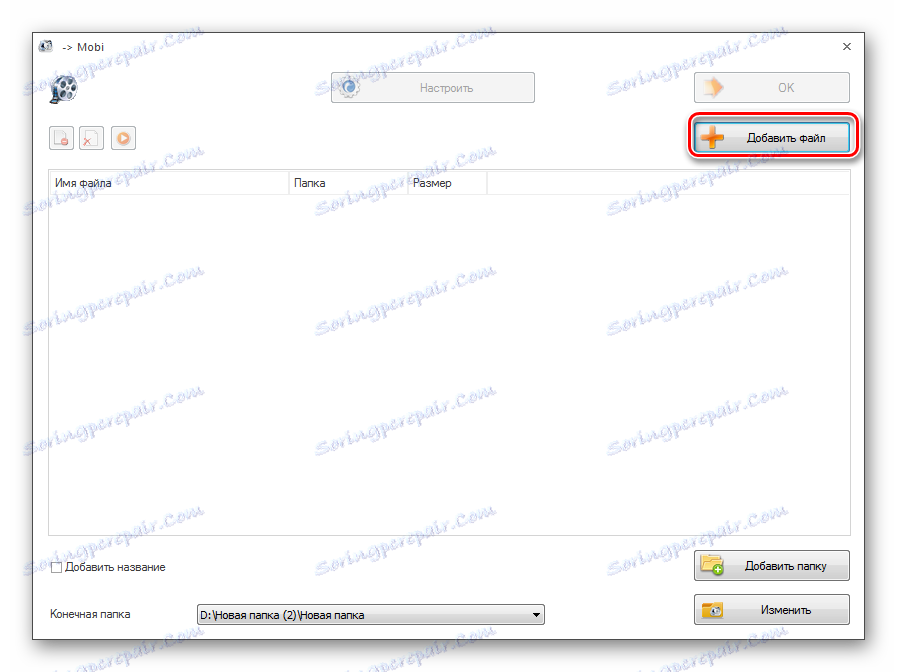
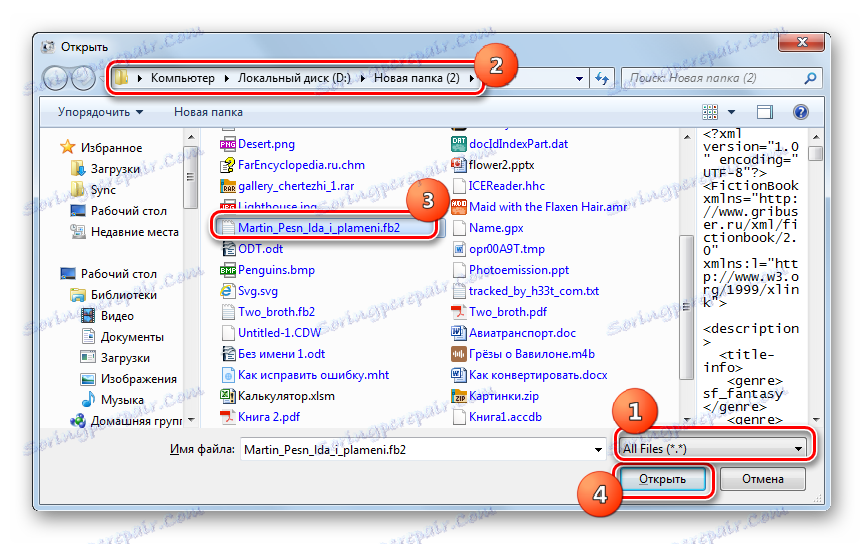
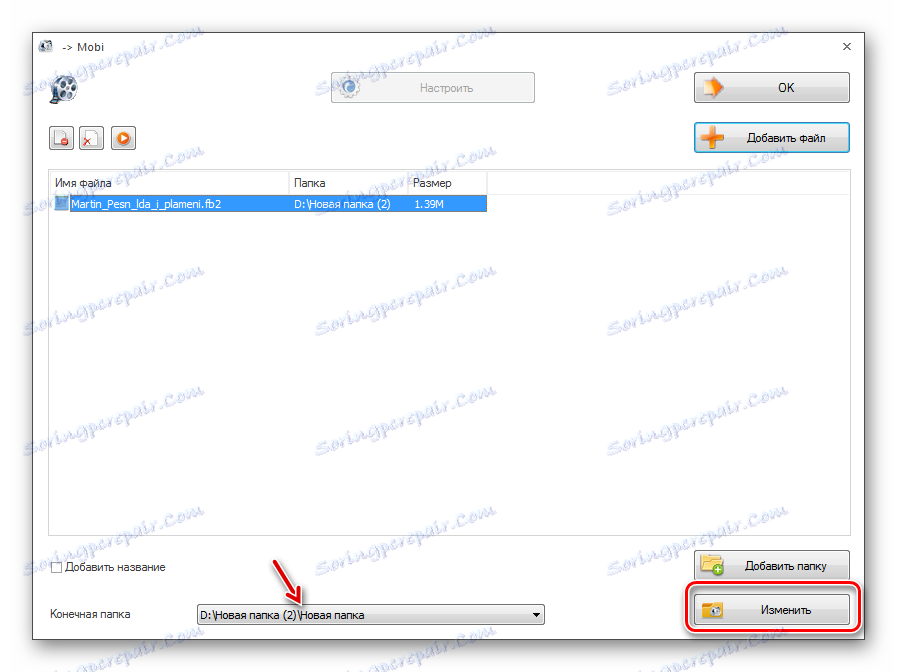
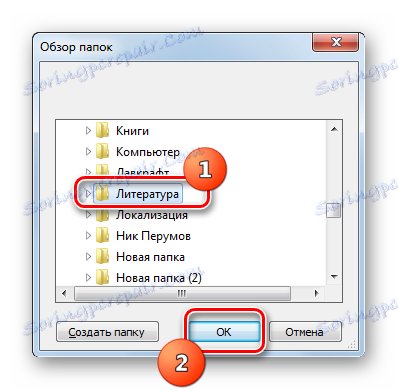
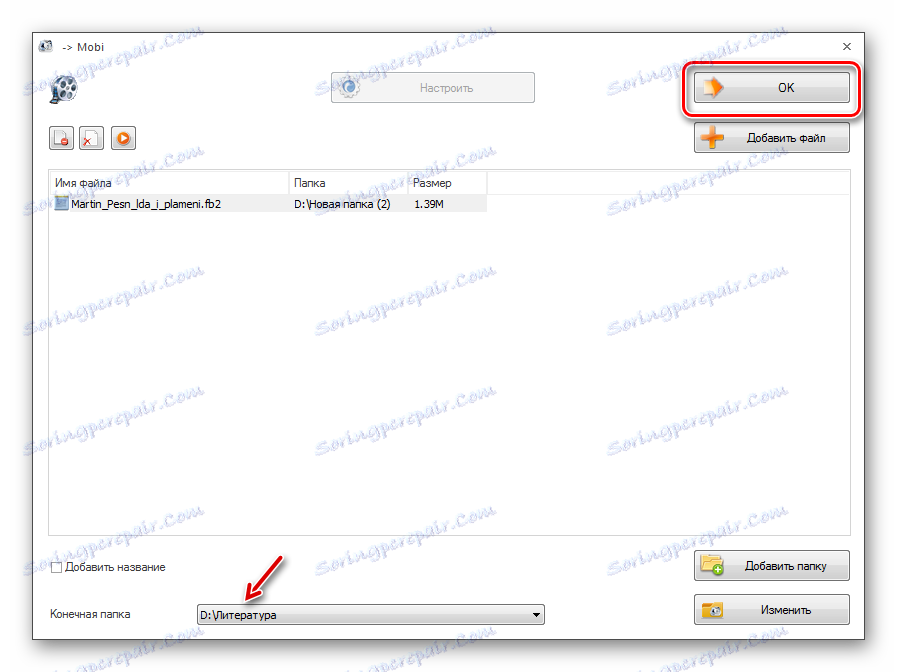
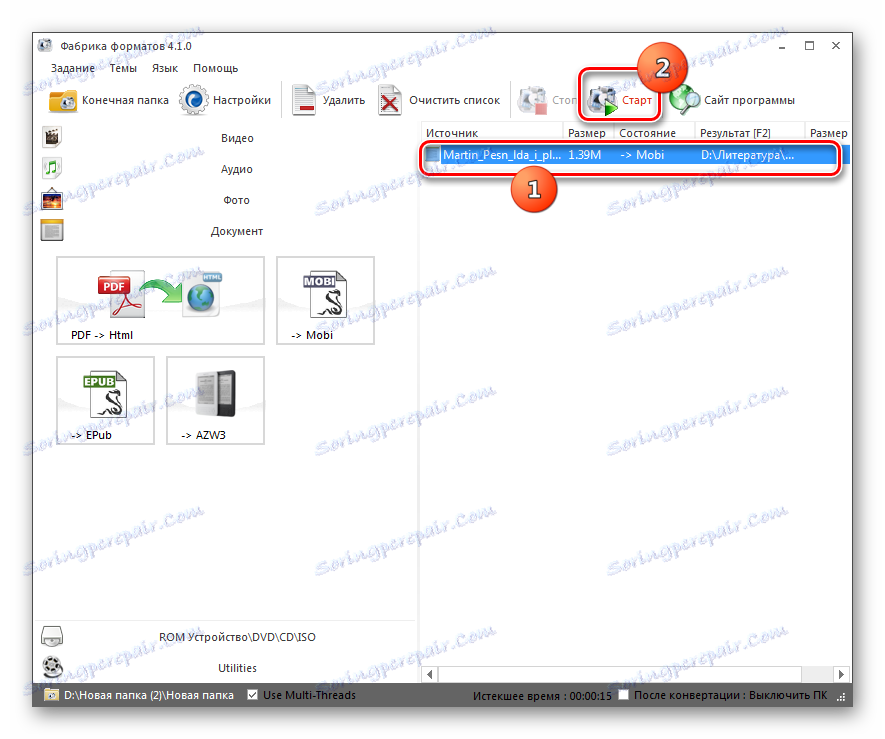
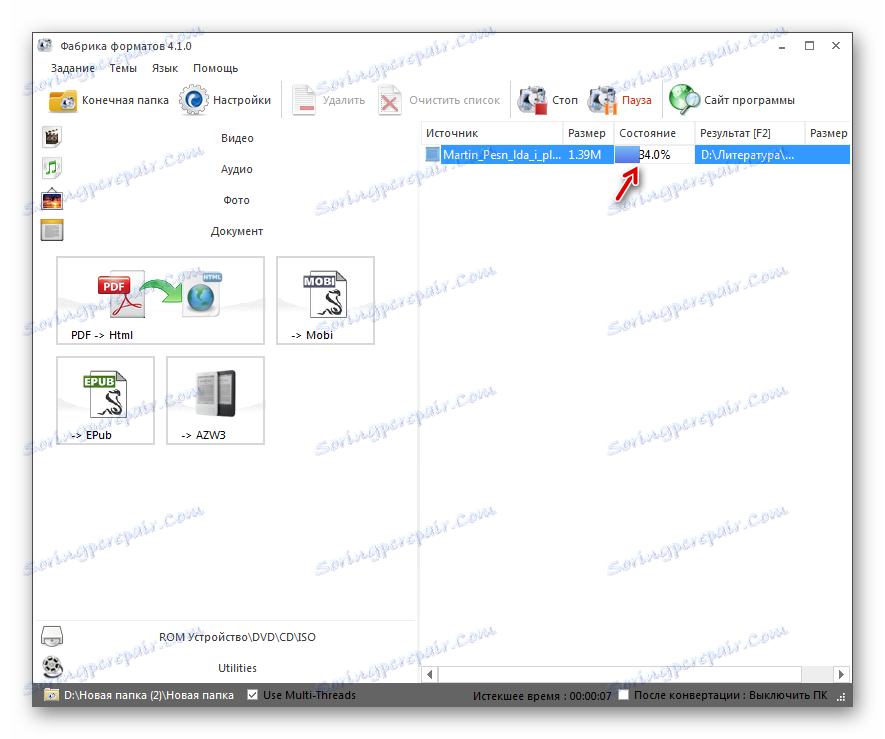
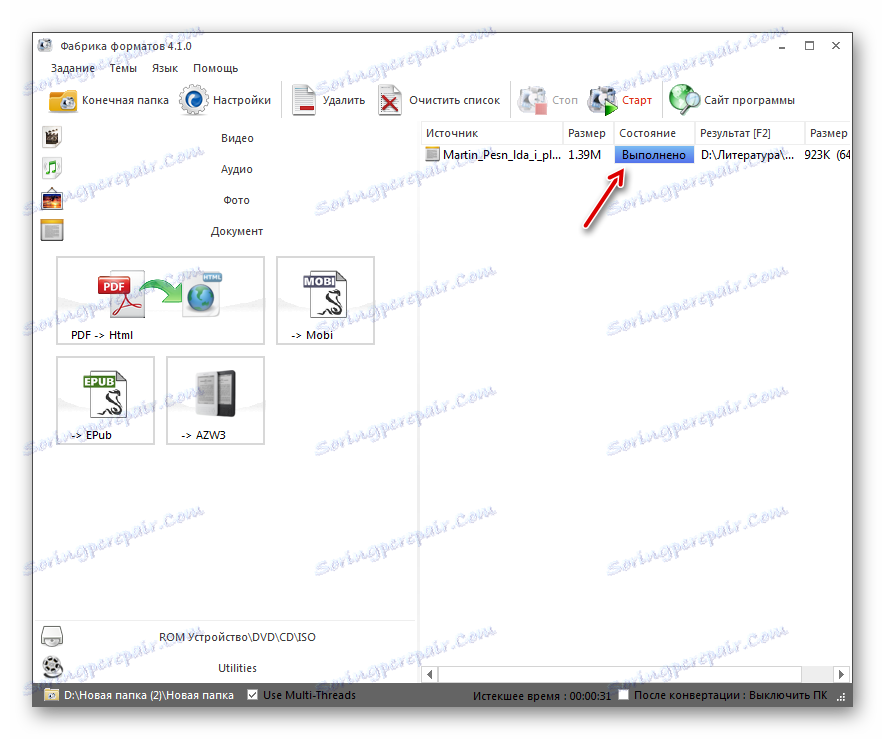

Мы изучили ряд способов преобразования электронных книг FB2 в формат MOBI при помощи различных конвертеров. Трудно выбрать лучший из них, так как у каждого есть свои достоинства и недостатки. Если вам нужно задать максимально точные параметры исходящего файла, то лучше всего воспользоваться комбайном Калибри. В случае если параметры формата вас мало заботят, но вы желаете указать точное расположение исходящего файла, то можно применить Format Factory. Казалось бы, «золотой серединой» между этими двумя программами является AVS Документ Конвертер, но, к сожалению, данное приложение платное.